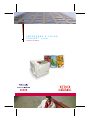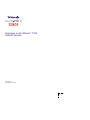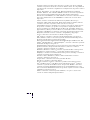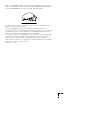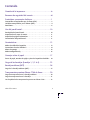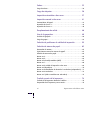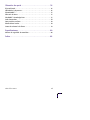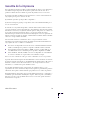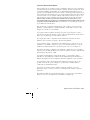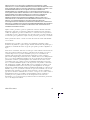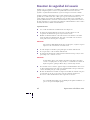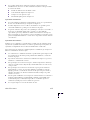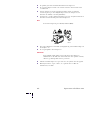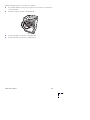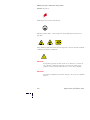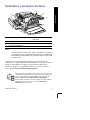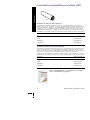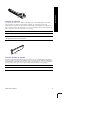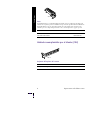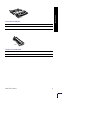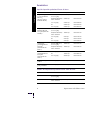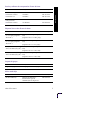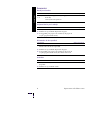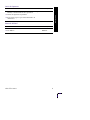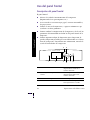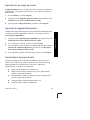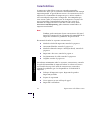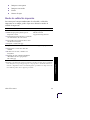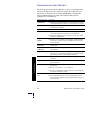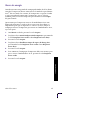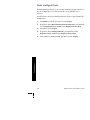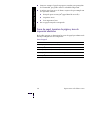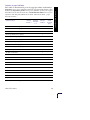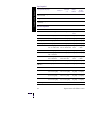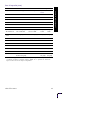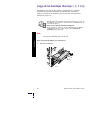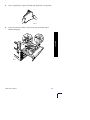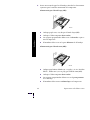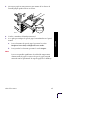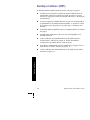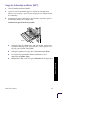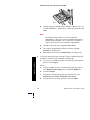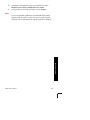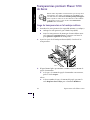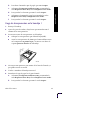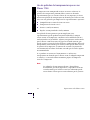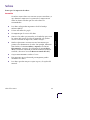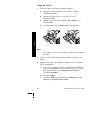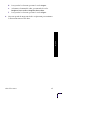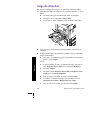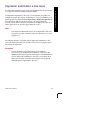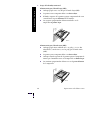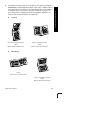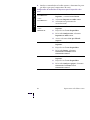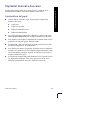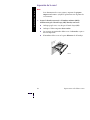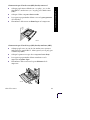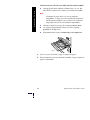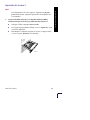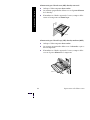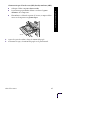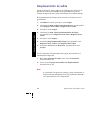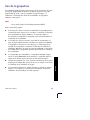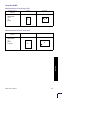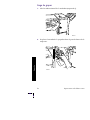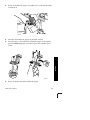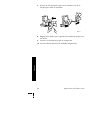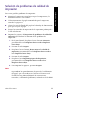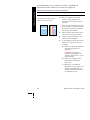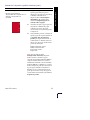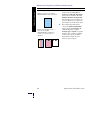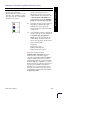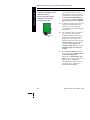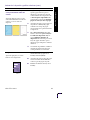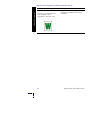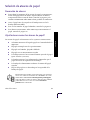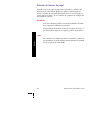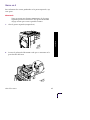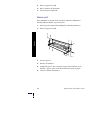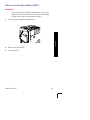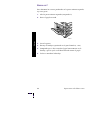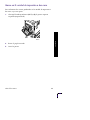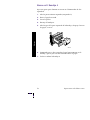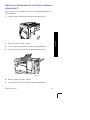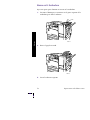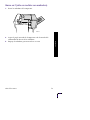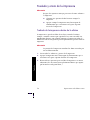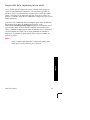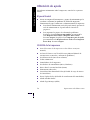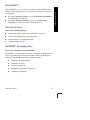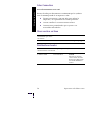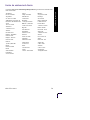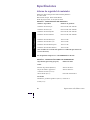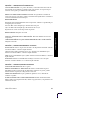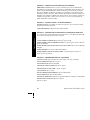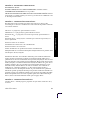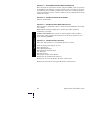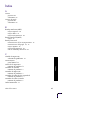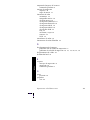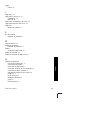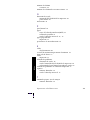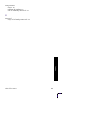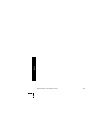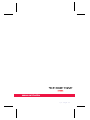Xerox 7700 Guía del usuario
- Categoría
- Impresoras láser / LED
- Tipo
- Guía del usuario

IMPRESORA A COLOR
PHASER
®
7700
Guía del usuario

Impresora a color Phaser
®
7700
Guía del usuario
071-0836-00
Septiembre de 2001

Copyright ©, 2001, Xerox Corporation. Derechos reservados de la obra no publicada
conforme a la legislación de derechos de autor de Estados Unidos. No está permitida la
reproducción del contenido de esta publicación en ninguna forma, sin permiso de Xerox
Corporation.
Phaser
®
, PhaserShare
®
, el icono TekColor
®
, Made For Each Other
®
, DocuPrint
®
,
WorkSet
®
, Ethernet
®
, la X estilizada y XEROX
®
son marcas comerciales registradas de
Xerox Corporation. PhaserLink™, PhaserPort™, PhaserPrint™, PhaserSym™,
PhaserTools™, infoSMART™ y el nombre TekColor™ son marcas comerciales de Xerox
Corporation. TekColor Care
SM
y RealSUPPORT
SM
son marcas de servicio de Xerox
Corporation.
Adobe
®
, Acrobat
®
, Acrobat
®
Reader, Illustrator
®
, PageMaker
®
, Photoshop
®
y
PostScript
®
, ATM
®
, Adobe Garamond
®
, Birch
®
, Carta
®
, Mythos
®
, Quake
®
y Tekton
®
son marcas comerciales registradas y Adobe Jenson™, la tecnología
Adobe Brilliant Screens™ e IntelliSelect™ son marcas comerciales de Adobe Systems
Incorporated o sus filiales, que pueden estar registradas en algunas jurisdicciones.
Apple
®
, LaserWriter
®
, LocalTalk
®
, Macintosh
®
, Mac
®
OS, AppleTalk
®
,
TrueType2
®
,
Apple Chancery
®
, Chicago
®
, Geneva
®
, Monaco
®
y New York
®
son marcas comerciales
registradas, y QuickDraw™ es una marca comercial de Apple Computer Incorporated.
Marigold™ y Oxford™ son marcas comerciales de AlphaOmega Typography.
Avery™ es una marca comercial de Avery Dennison Corporation.
FTP
®
Software es una marca comercial registrada de FTP Software, Incorporated.
PCL
®
y HP-GL
®
son marcas comerciales registradas de Hewlett-Packard Corporation.
Hoefler Text fue diseñado por Hoefler Type Foundry.
ITC Avant Guard Gothic
®
, ITC Bookman
®
, ITC Lubalin Graph
®
, ITC Mona Lisa
®
, ITC
Symbol
®
, ITC Zapf Chancery
®
e ITC Zapf Dingbats
®
son marcas comerciales registradas
de International Typeface Corporation.
Bernhard Modern™, Clarendon™, Coronet™, Helvetica™, New Century Schoolbook™,
Optima™, Palatino™, Stempel Garamond™, Times™ y Univers™ son marcas
comerciales de Linotype-Hell AG o de sus filiales.
MS-DOS
®
y Windows
®
son marcas comerciales registradas de Microsoft Corporation.
Wingdings™ en formato TrueType
®
es un producto de Microsoft Corporation.
WingDings es una marca comercial de Microsoft Corporation y TrueType es una marca
comercial registrada de Apple Computer, Inc.
Albertus™, Arial™, Gill Sans™, Joanna™ y Times New Roman™ son marcas
comerciales de Monotype Corporation.
Antique Olive
®
es una marca comercial registrada de M. Olive.
Eurostile™ es una marca comercial de Nebiolo.
Novell
®
y NetWare
®
son marcas comerciales registradas de Novell, Incorporated.
Sun
®
, Sun Microsystems
®
y Sun Microsystems Computer Corporation
®
son marcas
comerciales registradas de Sun Microsystems, Incorporated. SPARC
®
es una marca
comercial registrada de SPARC International, Incorporated. SPARCstation™ es una
marca comercial de SPARC International, Incorporated, otorgada con licencia exclusiva
a Sun Microsystems, Incorporated.
UNIX
®
es una marca comercial registrada en EE.UU. y otros países, cuya licencia
concede en exclusiva X/Open Company Limited.

Como socio de ENERGY STAR®, Xerox Corporation ha establecido que este producto
cumple con las directrices sobre eficiencia energética de ENERGY STAR. El nombre y el
logotipo de ENERGY STAR son marcas registradas en Estados Unidos.
Las demás marcas son marcas comerciales o marcas comerciales registradas de las
empresas con las que están asociadas.
Los colores PANTONE
®
generados por la impresora a color Phaser 7700 son
simulaciones de procesos de cuatricromía y tricromía y es posible que no coincidan con
los estándares de colores sólidos identificados con PANTONE. Para obtener colores
exactos, use los Manuales de referencia de colores PANTONE.
Las simulaciones de colores PANTONE sólo se obtienen con este producto utilizando
los paquetes de software autorizados con licencia Pantone. Póngase en contacto con
Pantone, Inc. para obtener una lista actualizada de licenciatarios cualificados.
Todas las marcas comerciales que aquí aparecen son propiedad de Xerox Corporation,
Pantone, Inc. o de sus respectivas empresas.
© Pantone, Inc., 1988.


Guía del usuario
v
Contenido
Garantía de la impresora. . . . . . . . . . . . . . . . . . . . . . . . . . . . .ix
Resumen de seguridad del usuario . . . . . . . . . . . . . . . . . . . xii
Suministros y accesorios de Xerox . . . . . . . . . . . . . . . . . . . . . 1
Consumibles reemplazables por el cliente (CRC) . . . . . . . . . . . . . . . . . . .2
Unidades reemplazables por el cliente (CRU) . . . . . . . . . . . . . . . . . . . . . .4
Suministros. . . . . . . . . . . . . . . . . . . . . . . . . . . . . . . . . . . . . . . . . . . . . . . . . . .6
Uso del panel frontal . . . . . . . . . . . . . . . . . . . . . . . . . . . . . . . 10
Descripción del panel frontal . . . . . . . . . . . . . . . . . . . . . . . . . . . . . . . . . . 10
Impresión de un mapa de menús . . . . . . . . . . . . . . . . . . . . . . . . . . . . . . 11
Impresión de páginas informativas . . . . . . . . . . . . . . . . . . . . . . . . . . . . . 11
Características del panel frontal . . . . . . . . . . . . . . . . . . . . . . . . . . . . . . . . 11
Características. . . . . . . . . . . . . . . . . . . . . . . . . . . . . . . . . . . . . 12
Modos de calidad de impresión . . . . . . . . . . . . . . . . . . . . . . . . . . . . . . . 13
Correcciones de color TekColor™ . . . . . . . . . . . . . . . . . . . . . . . . . . . . . . 14
Ahorro de energía . . . . . . . . . . . . . . . . . . . . . . . . . . . . . . . . . . . . . . . . . . . 15
Modo Intelligent Ready. . . . . . . . . . . . . . . . . . . . . . . . . . . . . . . . . . . . . . . 16
Consejos sobre el papel . . . . . . . . . . . . . . . . . . . . . . . . . . . . 17
Pesos de papel, tamaños de página y área de impresión admitidos. . 18
Carga de las bandejas (bandeja 1, 2, 3 ó 4). . . . . . . . . . . . 22
Bandeja multiuso (MPT) . . . . . . . . . . . . . . . . . . . . . . . . . . . . 26
Carga de la bandeja multiuso (MPT). . . . . . . . . . . . . . . . . . . . . . . . . . . . 27
Transparencias premium Phaser 7700 de Xerox . . . . . . . . 30
Carga de transparencias en la bandeja multiuso . . . . . . . . . . . . . . . . . . 30
Carga de transparencias en la bandeja 1 . . . . . . . . . . . . . . . . . . . . . . . . 31
Uso de películas de transparencias que no son Phaser 7700 . . . . . . . 32

vi
Impresora a color Phaser 7700
Sobres . . . . . . . . . . . . . . . . . . . . . . . . . . . . . . . . . . . . . . . . . . 33
Carga de sobres . . . . . . . . . . . . . . . . . . . . . . . . . . . . . . . . . . . . . . . . . . . . . 34
Carga de etiquetas . . . . . . . . . . . . . . . . . . . . . . . . . . . . . . . . 36
Impresión automática a dos caras . . . . . . . . . . . . . . . . . . . 37
Impresión manual a dos caras . . . . . . . . . . . . . . . . . . . . . . 41
Características del papel . . . . . . . . . . . . . . . . . . . . . . . . . . . . . . . . . . . . . . 41
Impresión de la cara 1 . . . . . . . . . . . . . . . . . . . . . . . . . . . . . . . . . . . . . . . . 42
Impresión de la cara 2 . . . . . . . . . . . . . . . . . . . . . . . . . . . . . . . . . . . . . . . . 45
Desplazamiento de salida . . . . . . . . . . . . . . . . . . . . . . . . . . 48
Uso de la grapadora . . . . . . . . . . . . . . . . . . . . . . . . . . . . . . . 49
Posición de grapado. . . . . . . . . . . . . . . . . . . . . . . . . . . . . . . . . . . . . . . . . . 50
Carga de grapas . . . . . . . . . . . . . . . . . . . . . . . . . . . . . . . . . . . . . . . . . . . . . 52
Solución de problemas de calidad de impresión . . . . . . . 55
Solución de atascos de papel . . . . . . . . . . . . . . . . . . . . . . . 63
Prevención de atascos . . . . . . . . . . . . . . . . . . . . . . . . . . . . . . . . . . . . . . . . 63
¿Qué factores causan los atascos de papel? . . . . . . . . . . . . . . . . . . . . . . 63
Solución de atascos de papel . . . . . . . . . . . . . . . . . . . . . . . . . . . . . . . . . . 64
Atasco en A . . . . . . . . . . . . . . . . . . . . . . . . . . . . . . . . . . . . . . . . . . . . . . . . . 65
Atasco en B . . . . . . . . . . . . . . . . . . . . . . . . . . . . . . . . . . . . . . . . . . . . . . . . . 66
Atasco en la bandeja multiuso (MPT) . . . . . . . . . . . . . . . . . . . . . . . . . . . 67
Atasco en C . . . . . . . . . . . . . . . . . . . . . . . . . . . . . . . . . . . . . . . . . . . . . . . . . 68
Atasco en D: unidad de impresión a dos caras . . . . . . . . . . . . . . . . . . . . 69
Atasco en E: Bandeja 4 . . . . . . . . . . . . . . . . . . . . . . . . . . . . . . . . . . . . . . . 70
Atasco en el alimentador de desvío de la acabadora (etiquetado G). . 71
Atasco en H: Acabadora. . . . . . . . . . . . . . . . . . . . . . . . . . . . . . . . . . . . . . . 72
Atasco en F (sólo en modelos con acabadora). . . . . . . . . . . . . . . . . . . . 73
Traslado y envío de la impresora . . . . . . . . . . . . . . . . . . . . 74
Traslado de la impresora dentro de la oficina . . . . . . . . . . . . . . . . . . . . . 74
Preparación de la impresora para su envío . . . . . . . . . . . . . . . . . . . . . . . 75

Guía del usuario
vii
Obtención de ayuda . . . . . . . . . . . . . . . . . . . . . . . . . . . . . . . 76
El panel frontal. . . . . . . . . . . . . . . . . . . . . . . . . . . . . . . . . . . . . . . . . . . . . . 76
CD-ROM de la impresora . . . . . . . . . . . . . . . . . . . . . . . . . . . . . . . . . . . . . 76
PhaserSMART™. . . . . . . . . . . . . . . . . . . . . . . . . . . . . . . . . . . . . . . . . . . . . . 77
Sitio web de Xerox. . . . . . . . . . . . . . . . . . . . . . . . . . . . . . . . . . . . . . . . . . . 77
infoSMART™ Knowledge Base . . . . . . . . . . . . . . . . . . . . . . . . . . . . . . . . . 77
Color Connection. . . . . . . . . . . . . . . . . . . . . . . . . . . . . . . . . . . . . . . . . . . . 78
Otros servicios en línea . . . . . . . . . . . . . . . . . . . . . . . . . . . . . . . . . . . . . . . 78
Distribuidores locales . . . . . . . . . . . . . . . . . . . . . . . . . . . . . . . . . . . . . . . . 78
Centro de asistencia al cliente . . . . . . . . . . . . . . . . . . . . . . . . . . . . . . . . . 79
Especificaciones . . . . . . . . . . . . . . . . . . . . . . . . . . . . . . . . . . . 80
Informe de seguridad de materiales . . . . . . . . . . . . . . . . . . . . . . . . . . . . 80
Índice. . . . . . . . . . . . . . . . . . . . . . . . . . . . . . . . . . . . . . . . . . . . 85

viii
Impresora a color Phaser 7700

Guía del usuario
ix
Suministros
Garantía de la impresora
Xerox garantiza que la impresora Phaser 7700 estará libre de defectos en los materiales y
en la fabricación por un período de un (1) año a partir de la fecha de envío. Si el
producto resultara defectuoso durante el período de garantía, Xerox, a su elección:
(1) reparará el producto mediante asistencia telefónica o servicio en la instalación sin
cargo alguno por las piezas o la mano de obra,
(2) sustituirá el producto por un producto comparable o
(3) devolverá el importe pagado por el producto, menos una cantidad razonable por el
uso, tras su devolución.
De acuerdo con esta garantía del producto, el Cliente debe notificar el defecto a Xerox o
a su representante de servicio autorizado antes del vencimiento del período de garantía.
Para obtener servicio bajo esta garantía, el Cliente primero debe ponerse en contacto con
el personal de asistencia telefónica de Xerox o con su representante de servicio
autorizado. El personal de asistencia telefónica trabajará para resolver los problemas de
manera profesional y rápida; no obstante, el Cliente deberá ayudar de manera razonable
a Xerox o a su representante autorizado.
Si la asistencia telefónica es insuficiente, Xerox o su representante de servicio
autorizado proporcionará una reparación de garantía en la instalación del Cliente sin
cargo alguno, tal como se establece a continuación:
■
El servicio está disponible en la zona de servicio a domicilio habitual en Estados
Unidos y Canadá para los productos comprados en Estados Unidos y Canadá.
■
Dentro del Espacio Económico Europeo (EEE), el servicio está disponible en el
área habitual de servicio a domicilio para los productos adquiridos en el EEE.
■
Fuera de EE.UU., Canadá y el EEE, el servicio está disponible en el área habitual
de servicio a domicilio en el país donde se ha realizado la compra.
Xerox se reserva el derecho de cobro por servicio a domicilio en casos excepcionales.
Se puede obtener una descripción del área habitual de servicio a domicilio en el Centro
de atención al cliente local de Xerox o del distribuidor autorizado de Xerox. El servicio a
domicilio se realiza a entera discreción de Xerox o de su representante de servicio
autorizado y se considera una opción de último recurso.
Si el producto del Cliente incluye características que permiten a Xerox, o a su
representante de servicio autorizado, diagnosticar y reparar los problemas del producto
a distancia, Xerox puede solicitar al Cliente que permita el acceso remoto al producto.
En el mantenimiento del producto, Xerox puede utilizar piezas nuevas o equivalentes, o
ensamblajes para obtener una calidad igual o superior. Todas las piezas y ensamblajes
defectuosos pasan a ser propiedad de Xerox. Xerox, a su elección, puede solicitar la
devolución de estas piezas.

x
Impresora a color Phaser 7700
GARANTÍA DE LOS CONSUMIBLES
Xerox garantiza que los cartuchos de tóner estarán libres de defectos en los materiales y
en la fabricación por un período de un (1) año a partir de la fecha de instalación. Todos
los demás Consumibles reemplazables por el cliente (CRC) estarán cubiertos por un
período de noventa (90) días (seis [6] meses donde se requieran períodos más largos por
ley) a partir de la fecha de instalación, pero sin superar un (1) año a partir de la fecha de
envío. De acuerdo con esta garantía, el Cliente debe notificar el defecto a Xerox o a su
representante de servicio autorizado antes del vencimiento del período de garantía.
XEROX PUEDE SOLICITAR QUE EL CRC DEFECTUOSO SEA DEVUELTO A UN
ALMACÉN DESIGNADO DE XEROX O AL REPRESENTANTE DE XEROX DEL QUE SE
ADQUIRIÓ ORIGINALMENTE EL CRC. Las reclamaciones se atenderán de acuerdo con
el procedimiento actual de Xerox.
Estas garantías no se aplicarán a ningún defecto, fallo o daño provocado por un uso
indebido, o un mantenimiento y cuidado indebidos o inadecuados. Xerox no estará
obligado, de acuerdo con estas garantías:
a) a reparar los daños resultantes de intentos por parte de personal que no sean los
representantes de Xerox de instalar, reparar o realizar el mantenimiento del producto a
menos que esté dirigido por un representante de Xerox;
b) a reparar daños, fallos o degradaciones del rendimiento resultantes de un uso
indebido o de la conexión a un equipo o memoria incompatible;
c) a reparar daños, fallos o degradaciones del rendimiento provocados por el uso de
suministros o consumibles de impresora que no sean de Tektronix/Xerox o el uso de
suministros de Tektronix/Xerox no especificados para su uso con esta impresora;
d) a reparar un producto o CRC que se ha modificado o integrado con otros productos
cuando el efecto de dicha modificación o integración aumente el tiempo o dificultad de
mantenimiento del producto o CRC;
e) a realizar el mantenimiento o limpieza del usuario, o a reparar daños, fallos o
degradaciones del rendimiento resultantes del incumplimiento del mantenimiento y
limpieza del usuario tal como lo indican los materiales publicados sobre el producto;
f) a reparar daños, fallos o degradaciones del rendimiento resultantes del uso del
producto en un entorno que no cumpla las especificaciones de funcionamiento
establecidas en el manual del usuario;
g) a reparar este producto después de haber alcanzado el límite de su ciclo de
utilización; todos los servicios posteriores se facturarán según el tiempo y material
empleados;
h) a sustituir los CRC que se hayan llenado de nuevo, estén gastados, hayan sufrido
maltratos, malos usos o manipulaciones indebidas de cualquier tipo.

Guía del usuario
xi
Suministros
XEROX OTORGA LAS GARANTÍAS ANTERIORES CON RESPECTO A ESTE
PRODUCTO Y A SUS CONSUMIBLES REEMPLAZABLES POR EL CLIENTE EN LUGAR
DE CUALESQUIER OTRAS GARANTÍAS, EXPLÍCITAS O IMPLÍCITAS. XEROX Y SUS
DISTRIBUIDORES RECHAZAN CUALQUIER GARANTÍA IMPLÍCITA DE
COMERCIABILIDAD O IDONEIDAD PARA UN PROPÓSITO EN PARTICULAR O
CUALQUIER NORMA SIMILAR IMPUESTA POR LA LEGISLACIÓN APLICABLE. LA
RESPONSABILIDAD DE XEROX DE REPARAR, SUSTITUIR U OFRECER UN
REEMBOLSO POR LOS PRODUCTOS DEFECTUOSOS Y CONSUMIBLES
REEMPLAZABLES POR EL CLIENTE ES EL REMEDIO ÚNICO Y EXCLUSIVO
PROPORCIONADO AL CLIENTE POR INCUMPLIMIENTO DE ESTAS GARANTÍAS.
XEROX Y SUS DISTRIBUIDORES NO SE HARÁN RESPONSABLES POR
CUALESQUIER DAÑOS INDIRECTOS, ESPECIALES, INCIDENTALES O DERIVADOS
(INCLUIDA LA PÉRDIDA DE GANANCIAS) INDEPENDIENTEMENTE DE QUE XEROX
O EL DISTRIBUIDOR HAYAN TENIDO NOTIFICACIÓN POR ANTICIPADO DE LA
POSIBILIDAD DE DICHOS DAÑOS.
Algunos estados, provincias y países no permiten la exclusión o limitación de daños
incidentales o derivados o la exclusión o limitación de la duración de las garantías o
condiciones implícitas; por tanto, las limitaciones o exclusiones anteriores pueden no
ser aplicables en su caso. Esta garantía le ofrece derechos legales específicos además de
otros derechos que ya pueda tener según el estado, provincia o país en que se encuentre.
Para la garantía del software, consulte el acuerdo de licencia de usuario final incluido
con el software.
En algunas zonas geográficas este producto está garantizado por Fuji Xerox. Esta
declaración de garantía no se aplica en Japón. Consulte la declaración de garantía que se
suministra en el manual del usuario en japonés para aquellos productos adquiridos en
Japón.
Si usted vive en Australia, debe tener en cuenta que el Acta de Prácticas Comerciales de
1974 y la legislación de Estado y Territorio equivalente (colectivamente “las Actas”)
contienen disposiciones especiales destinadas a proteger a los consumidores de
Australia. Nada en material de garantía alguno de Fuji Xerox excluye o limita la
aplicación de cualquier disposición de las Leyes, donde de hacerse así se infringirían las
Leyes o provocaría la nulidad de cualquier parte de esta garantía. En este material de
garantía, una condición o garantía implícita, cuya exclusión de un contrato con un
“Consumidor” (tal como se define en las Leyes) infringiría alguna disposición de las
Leyes o causaría la nulidad de alguna o todas las partes de esta garantía, se denomina
una “Condición no excluible”. En la medida en que lo permita la ley, la única y total
responsabilidad de Fuji Xerox hacia el cliente por el incumplimiento de cualquier
Condición no excluible (incluida cualquier pérdida derivada sufrida por el cliente) está
limitada, excepto si se especifica de otro modo en el presente documento, a (a elección
de Fuji Xerox) la sustitución o reparación de las mercancías, o al nuevo suministro o
pago del coste del nuevo suministro de los servicios, con respecto a los cuales ocurrió el
incumplimiento. Sujeto a lo antedicho, quedan excluidas todas las condiciones y
garantías que estén o pudieran estar de otro modo implícitas en un contrato de
Consumidor, ya sea por disposición legal, inferencia de las circunstancias, práctica del
sector o de cualquier otra manera.

xii
Impresora a color Phaser 7700
Resumen de seguridad del usuario
Su impresora y los suministros consumibles recomendados se han diseñado y probado
para que cumplan requisitos estrictos de seguridad. Prestar atención a las notas
siguientes asegurará un funcionamiento seguro de su impresora de forma continua.
La impresora Phaser 7700 cumple con las normas internacionales de seguridad y es un
producto láser certificado de clase 1. En lo que respecta concretamente al láser, el
equipo cumple con las normas de rendimiento de los productos láser estipuladas por
agencias gubernamentales, nacionales e internacionales como producto láser de clase 1.
No emite luz peligrosa, ya que su haz está totalmente confinado durante todos los modos
de trabajo del cliente y durante el mantenimiento.
Seguridad eléctrica
■
Use el cable de alimentación suministrado con la impresora.
■
No utilice un enchufe adaptador a tierra para conectar la impresora a un
receptáculo de alimentación que no tenga conexión a tierra.
■
Enchufe el cable directamente a una toma eléctrica correctamente conectada a
tierra. No utilice un cable alargador. Si no sabe si el enchufe está conectado a
tierra, pida a un electricista que lo compruebe.
Advertencia
Para evitar la posibilidad de una descarga eléctrica grave, asegúrese de que la
impresora esté correctamente conectada a tierra.
■
No sitúe la impresora donde la gente pueda pisar el cable de alimentación.
■
No coloque objetos sobre el cable de alimentación.
■
No obstruya las aberturas de ventilación. Estas aberturas tienen por objeto evitar
que la impresora se caliente en exceso.
Advertencia
No introduzca objetos en las ranuras y aberturas de la impresora. Si hace
contacto con algún punto con carga eléctrica o si realiza un cortocircuito de
algún componente, podría producirse fuego o una descarga eléctrica.
■
Si nota ruidos u olores extraños, apague la impresora inmediatamente. Desconecte
el cable de alimentación de la toma de electricidad. Llame a un representante de
servicio autorizado para que corrija el problema.
■
El cable de alimentación va unido a la impresora mediante un enchufe en la parte
posterior. En caso de que sea necesario cortar la corriente de la impresora,
desconecte el cable de alimentación del receptáculo de corriente.
Nota
Se recomienda dejar la impresora encendida para un óptimo rendimiento, ya
que esto no representa ningún peligro.

Guía del usuario
xiii
Suministros
■
Si se produce alguna de las condiciones siguientes, apague la impresora
inmediatamente, desconecte el cable de alimentación y llame a un representante
de servicio autorizado.
■
El cable de alimentación está dañado o raído.
■
Se ha derramado líquido en la impresora.
■
La impresora está expuesta a agua.
■
Está dañada alguna parte de la impresora.
Seguridad de mantenimiento
■
No realice ningún procedimiento de mantenimiento que no esté específicamente
descrito en la documentación que acompaña a la impresora.
■
No utilice limpiadores en aerosol. El uso de suministros no aprobados puede
causar mal rendimiento y podría provocar situaciones de peligro.
■
No quite las cubiertas o dispositivos de seguridad que están sujetos con tornillos, a
menos que esté instalando algún equipo opcional y se le haya indicado
expresamente que lo haga. Cuando se realizan estas instalaciones, la impresora
debe estar apagada. A excepción de las opciones instalables por el usuario, no hay
que hacer ningún mantenimiento o servicio de los componentes situados detrás de
estas cubiertas.
Seguridad de funcionamiento
Su impresora y los suministros se han diseñado y probado para que cumplan estrictas
exigencias de seguridad. Éstas incluyen el examen y aprobación por un organismo de
seguridad y el cumplimiento de las normas medioambientales establecidas.
Si presta atención a las normas de seguridad siguientes contribuirá a que su impresora
funcione continuamente de forma segura.
■
Use el material y los suministros diseñados específicamente para la impresora. El
uso de materiales no adecuados puede producir mal rendimiento y causar una
situación de peligro.
■ Siga todas las advertencias e instrucciones indicadas en la impresora, opciones y
suministros o suministradas con ellos.
■ Coloque la impresora en una zona sin polvo, donde la temperatura se mantenga
entre 10 y 32 grados C (50 y 90 grados F) y la humedad relativa esté entre el 10 y
el 85 por ciento.
■ Coloque la impresora en una zona con suficiente espacio para la ventilación,
funcionamiento y servicio. La separación mínima recomendada es de 20 cm
(8 pulg.) por detrás y a cada uno de sus lados. No bloquee ni tape las ranuras y
aberturas de la impresora. Sin una ventilación adecuada, la impresora podría
calentarse en exceso.
■ Para un óptimo rendimiento, use la impresora en alturas inferiores a 2.500 metros
(8.200 pies). El rendimiento puede disminuir a altitudes comprendidas entre
2.500 m (8.200 pies) y 3.000 m (9.840 pies). El uso en altitudes superiores a
3.000 metros (9.840 pies) excede los límites de operación.
■ No coloque la impresora cerca de una fuente de calor.

xiv Impresora a color Phaser 7700
■ No permita que la luz solar incida directamente en la impresora.
■ No coloque la impresora frente a la corriente de aire frío de un sistema de aire
acondicionado.
■ Coloque la impresora en una superficie nivelada y sólida, con suficiente
resistencia para el peso de la máquina. El peso básico de la impresora, sin
materiales de embalaje es de 82 kg (180 libras).
■ La impresora es pesada y deben levantarla tres personas. La siguiente ilustración
muestra la técnica adecuada para levantar la impresora.
Nota
No levante la impresora por la bandeja multiuso (MPT).
■ Siga el procedimiento recomendado (en la página 74) para trasladar la impresora
de un lugar a otro.
■ No coloque líquidos sobre la impresora.
Advertencia
Tenga cuidado cuando trabaje en áreas del interior de la impresora
identificadas con un símbolo de advertencia. Estas áreas pueden estar muy
calientes y podrían producir lesiones personales.
■ Cuando encienda la impresora, espere entre 10 y 15 segundos antes de apagarla.
■ Mantenga las manos, el pelo, collares, etc., apartados de los rodillos de
alimentación y de salida.
82 kg
180 lbs.
0806-62

Guía del usuario xv
Suministros
Mientras imprima, aténgase a estas pautas de seguridad:
■ No extraiga la bandeja de origen de papel que ha seleccionado en el controlador o
en el panel frontal.
■ No abra las cubiertas mientras está imprimiendo.
■ No apague la impresora mientras está imprimiendo.
■ No mueva la impresora mientras está imprimiendo.
0806-02

xvi Impresora a color Phaser 7700
Símbolos que aparecen marcados en el producto:
PELIGRO alta tensión:
Terminal protector de toma a tierra (masa):
Superficie caliente dentro o sobre la impresora. Tenga cuidado para evitar lesiones
personales:
Tenga cuidado (o llama la atención sobre un componente concreto). Consulte el manual
o manuales para obtener información:
Advertencia
Si el producto pierde la conexión a tierra, el uso de botones y controles (y
otros elementos conductores) puede provocar descargas eléctricas. Los
productos eléctricos pueden conllevar riesgos en caso de uso indebido.
Advertencia
Por su propia seguridad, no desactive los bloqueos ni sensores de seguridad
internos.

Guía del usuario 1
Suministros
Suministros y accesorios de Xerox
Nota
En el interior de la impresora, todas las manillas y los puntos
de interacción que el usuario deberá utilizar para cambiar los
consumibles reemplazables por el cliente (CRC) son de color
naranja claro.
Si aparece en el panel frontal un mensaje para notificar que un
suministro se está agotando o que debe cambiarse, asegúrese de tener a
mano los consumibles de repuesto. Para solicitar suministros y
accesorios, diríjase a su distribuidor local o visite el sitio web de
Xerox: www.xerox.com/officeprinting/supplies/
1 Tambor de transferencia 5 Limpiador de la correa del
acumulador
2 Fusor 6 Cartuchos de impresión
3 Cartuchos de tóner 7 Cartucho de desechos
4 Correa del acumulador
Existen vídeos disponibles con instrucciones para cargar los
consumibles reemplazables por el cliente y las unidades. Los
vídeos se encuentran en el CD-ROM o en el sitio web de
Xerox: www.xerox.com/officeprinting/7700support/
Si ha cargado los vídeos en el disco duro de su PC, también
podrá obtener acceso a ellos en la ficha Solución de
problemas del controlador.
0806-10
1
2
3
5
6
7
4

2 Impresora a color Phaser 7700
Suministros
Consumibles reemplazables por el cliente (CRC)
Este es un ejemplo de 5% de cobertura por color
(20% de cobertura por página).
Cartuchos de tóner de alta capacidad
La vida útil esperada del cartucho de tóner negro es de 12.000 imágenes en papel de
tamaño carta a 5% de cobertura por color. La vida útil máxima esperada de los cartuchos de
tóner cyan, magenta y amarillo es de 10.000 imágenes en papel de tamaño carta a 5% de
cobertura por color. Los siguientes patrones de utilización por el cliente pueden reducir
notablemente la vida útil de los cartuchos de tóner: más del 5% de cobertura por color, uso
de tamaños de papel más grandes que carta e impresión de trabajos de menos de 3 páginas.
Elemento Número de producto
Negro
Cyan
Magenta
Amarillo
016-1947-00
016-1944-00
016-1945-00
016-1946-00
Cartuchos de tóner de capacidad estándar
La vida útil esperada del cartucho de tóner negro es de 5.000 imágenes en papel de tamaño
carta a 5% de cobertura por color. La vida útil esperada de los cartuchos de tóner cyan,
magenta y amarillo es de hasta 4.000 imágenes en papel de tamaño carta a 5% de cobertura
por color. Los siguientes patrones de utilización por el cliente pueden reducir
notablemente la vida útil de los cartuchos de tóner: más del 5% de cobertura por color, uso
de tamaños de papel más grandes que carta e impresión de trabajos de menos de 3 páginas.
Elemento Número de producto
Negro
Cyan
Magenta
Amarillo
016-1882-00
016-1879-00
016-1880-00
016-1881-00
0806-11
0748-12

Guía del usuario 3
Suministros
Cartucho de impresión
La vida útil esperada de los cartuchos de impresión es de 24.000 páginas de tamaño
carta en trabajos de impresión de tamaño estándar. Los siguientes patrones de
utilización por el cliente pueden reducir notablemente la vida útil de los cartuchos de
impresión: más del 5% de cobertura por color, uso de tamaños de papel más grandes que
carta e impresión de trabajos de menos de 3 páginas.
Elemento Número de producto
Cartucho de impresión 016-1886-00
Kit de cartuchos de impresión (contiene cuatro cartuchos
de impresión, uno de cada color)
016-1883-00
Cartucho de tóner de desecho
La vida útil esperada del cartucho de tóner de desecho es de 6.000 páginas de tamaño
carta. Los siguientes patrones de utilización por el cliente pueden reducir notablemente
la vida útil de los cartuchos de tóner: más del 5% de cobertura por color, uso de tamaños
de papel más grandes que carta e impresión de trabajos de menos de 3 páginas.
Elemento Número de producto
Cartucho de desechos de tóner 016-1891-00
0806-12
0806-17

4 Impresora a color Phaser 7700
Suministros
Unidades reemplazables por el cliente (CRU)
Fusor
La vida útil del fusor es de 60.000 páginas de tamaño carta en condiciones de impresión
continua. Los siguientes patrones de utilización por el cliente pueden reducir notablemente
la vida útil del fusor: uso de papel más grande que el de tamaño carta, más del 5% de
cobertura por color, impresión por el borde corto y en transparencias o papel especial.
Elemento Número de producto
Fusor de 110 voltios
Fusor de 220 voltios
016-1887-00
016-1888-00
Conjunto de limpieza de la correa
Elemento Número de producto
Conjunto de limpieza de la correa 116-1094-00
0806-15
0806-14

Guía del usuario 5
Suministros
Correa del acumulador
Elemento Número de producto
Correa del acumulador 016-1889-00
Tambor de transferencia
Elemento Número de producto
Tambor de transferencia 016-1890-00
0806-13
0806-16

6 Impresora a color Phaser 7700
Suministros
Suministros
Papel de impresión profesional Phaser de Xerox
Elemento Tamaño Descripción Número de producto
Papel de impresión
a color premium
Phaser
90 g/m
2
(papel
bond de 24 lb.).
A/Carta (EE.UU.)
8,5 x 11 pulg.
A4 (Carta métrica)
210 x 297 mm
11 x 17 pulg.
A3
12 x 18 pulg.
500 hojas
500 hojas
500 hojas
500 hojas
500 hojas
016-1368-00
016-1369-00
016-1699-00
016-1700-00
016-1900-00
Papel satinado
brillante Phaser
148 g/m
2
(libro de
100 lb.).
A/Carta (EE.UU.)
8,5 x 11 pulg.
A4 (Carta métrica)
210 x 297 mm
11 x 17 pulg.
A3
12 x 18 pulg.
100 hojas
100 hojas
50 hojas
50 hojas
50 hojas
016-1704-00
016-1705-00
016-1718-00
016-1719-00
016-1940-00
Cartoncillo
premium Phaser
160 g/m
2
(cartoncillo de
60 lb.)
A/Carta (EE.UU.)
8,5 x 11 pulg.
A4 (Carta métrica)
210 x 297 mm
100 hojas
100 hojas
016-1823-00
016-1824-00
Cartoncillo satinado
premium Phaser
216 g/m
2
(cartoncillo de
80 lb.)
11 x 17 pulg.
A3
12 x 18 pulg.
100 hojas
100 hojas
250 hojas
016-1963-00
016-1964-00
016-1788-00
Papel de imagen
gráfica
12 x 18 pulg. 50 hojas 016-1958-00
Papel de prueba
para periódicos
12 x 18 pulg. 250 hojas 016-1960-00
Película de transparencias premium Phaser 7700 de Xerox
Elemento Tamaño Descripción Número de producto
Premium A/Carta (EE.UU.)
8,5 x 11 pulg.
50 hojas 016-1950-00
Premium A4 (Carta métrica)
210 x 297 mm
50 hojas 016-1951-00

Guía del usuario 7
Suministros
Fundas y cubiertas de transparencias Phaser de Xerox
Elemento Descripción Número de producto
Funda de transparencias
■ Tamaño A/Carta
■ Tamaño A4
50 fundas
50 fundas
016-1130-00
016-1131-00
Cubierta de
transparencias
■ Tamaño A/Carta 50 cubiertas 016-1194-00
Etiquetas láser a color Phaser de Xerox
Tamaño Descripción Número de producto
A/Carta (EE.UU.)
8,5 x 11 pulg. (etiqueta
de 108 lb. )
100 hojas / 30 etiquetas por
hoja
(etiquetas de 1,0 x 2,625 pulg.)
016-1695-00
A/Carta (EE.UU.)
8,5 x 11 pulg. (etiqueta
de 108 lb. )
100 hojas / 6 etiquetas por
hoja
(etiquetas de 3,33 x 4,0 pulg.)
016-1696-00
A4 (Carta métrica)
210 x 297 mm (176 g/m
2
)
100 hojas / 14 etiquetas por
hoja
(etiquetas de 38,1 x 99,1 mm)
016-1688-00
A4 (Carta métrica)
210 x 297 mm (176 g/m
2
)
100 hojas / 8 etiquetas por
hoja
(etiquetas de 67,7 x 99,1 mm)
016-1689-00
Paquete de grapas
Elemento Descripción Número de producto
Paquete de grapas Tres paquetes de 5.000 grapas 016-1971-00
Kit de reembalaje
Elemento Descripción Número de producto
Kit de reembalaje Material de embalaje e
instrucciones para el
reembalaje de la impresora
065-0592-00

8 Impresora a color Phaser 7700
Suministros
Accesorios
Bandejas universales
Elemento Descripción Número de producto
Bandejas
1-4
500 hojas de papel de 75 g/m
2
(papel bond
de 20 lb.)
150 hojas de transparencia
116-1091-00
Conjunto inferior para bandejas
Característica Número de producto
■ Incluye tres bandejas universales.
■ Aumenta la capacidad de impresión en papel.
■ La capacidad para papel es de 1.500 hojas de papel de
75 g/m
2
(papel bond de 20 lb.).
116-1079-00
Alimentador de alta capacidad
Característica Número de producto
■ Incluye una bandeja universal y dos bandejas de
tamaño carta/A4 de alta capacidad.
■ Aumenta la capacidad de impresión de papel.
■ La capacidad para papel es de 2.500 hojas de papel de
75 g/m
2
(papel bond de 20 lb.) de tamaño Carta o A4.
116-1080-00
Acabadora
Característica Número de producto
■ Incluye una bandeja de salida de la acabadora y
grapadora.
■ Aumenta la capacidad de salida.
116-1081-00

Guía del usuario 9
Suministros
Carrito de impresora
Característica Número de producto
■ Disponible para impresoras sin conjunto inferior para
bandejas o alimentador de alta capacidad.
■ Altura de superficie ergonómica.
■ Proporciona espacio para almacenamiento de
suministros.
116-1232-00
Memoria adicional
Característica Número de producto
■ 128 Mbytes
■ 256 Mbytes
ZMB128
ZMB256

10 Impresora a color Phaser 7700
Panel frontal
Uso del panel frontal
Descripción del panel frontal
El panel frontal:
■ Muestra el estado de funcionamiento de la impresora
(Imprimiendo, Lista para imprimir, etc.).
■ Avisa cuando es necesario cargar papel, sustituir consumibles y
despejar atascos.
■ Permite el acceso a herramientas y a páginas informativas que
ayudarán a resolver problemas.
■ Permite cambiar la configuración de la impresora y de la red, los
parámetros del controlador invalidan los del panel frontal de la
impresora.
■ Permite imprimir trabajos de Impresión segura, Impresión de
prueba e Impresión guardada que están almacenados en el disco
duro de la impresora. Para obtener más información, consulte la
ayuda del controlador de la impresora.
1 Indicador de estado 5 Tecla Desplazar hacia arriba: se
desplaza hacia arriba en el
sistema de menús
2 Pantalla gráfica del panel
frontal
6 Tecla Desplazar hacia abajo: se
desplaza hacia abajo en el
sistema de menús
3 Tecla Cancelar impresión 7 Tecla Aceptar (seleccionar)
4 Tecla Retroceder o Salir 8 Tecla Información: para obtener
más explicaciones o ayuda
OKOK
0806-18
12
3
478
5
6
Phaser 7700

Guía del usuario 11
Panel frontal
Impresión de un mapa de menús
El mapa de menús muestra en qué parte de la estructura de menús del
panel frontal se encuentran características, tales como las páginas de
información.
1. Resalte Menús y presione Aceptar.
2. Desplácese hasta Imprimir mapa de menús, presionando la tecla
Desplazar hacia abajo o Desplazar hacia arriba.
3. Para imprimir el Mapa de menús, presione la tecla Aceptar.
Impresión de páginas informativas
Su impresora tiene almacenada una gran cantidad de información útil,
en forma de páginas imprimibles. Acceda a estas páginas desde el
menú Páginas imprimibles:
1. Desplácese hasta menú Páginas imprimibles, presionando la tecla
Desplazar hacia abajo o Desplazar hacia arriba.
2. Para seleccionar el menú, presione la tecla Aceptar.
3. Para desplazarse hasta la página de información que desee (como
Consejos de calidad de impresión), presione la tecla Desplazar
hacia abajo o Desplazar hacia arriba.
4. Para imprimir la página seleccionada, presione la tecla Aceptar.
Características del panel frontal
Algunos procedimientos realizados normalmente desde el panel
frontal se describen en el Advanced Features and Troubleshooting
Manual (Manual de características avanzadas y solución de
problemas) que se incluye en el CD-ROM:
■ Impresión de informes de la impresora
■ Impresión de trabajos de Impresión segura, Impresión de
prueba e Impresión guardada
■ Eliminación de trabajos de Impresión segura, Impresión de
prueba e Impresión guardada
■ Configuración del direccionamiento de red
■ Cancelación de trabajos de impresión

12 Impresora a color Phaser 7700
Características
Características
La impresora a color Phaser 7700 está equipada con muchas
características útiles que le ayudarán a crear documentos con la mejor
impresión posible. Se puede obtener acceso a las características de la
impresora en el controlador de impresora que se utiliza cuando se
envía un trabajo de impresión a la impresora. Para comprobar que
tiene acceso a todas las características de la impresora, asegúrese de
que esté instalado el controlador de impresora que viene en el
CD-ROM de la impresora Phaser 7700. En el sitio web de Xerox
www.xerox.com/officeprinting, podrá encontrar controladores de
impresora actualizados.
Nota
También puede configurar algunas características del panel
frontal de la impresora. Los parámetros del controlador de la
impresora invalidan los parámetros del panel frontal.
Este manual describe las siguientes características:
■ Modos de calidad de impresión, consulte la página 13
■ Corrección TekColor, consulte la página 14
■ Modos de ahorro de energía e Intelligent Ready, consulte la
página 15
■ Impresión a dos caras, consulte la página 37
■ Desplazamiento de salida, consulte la página 48
■ Grapado, consulte la página 49
Para obtener información sobre las siguientes características, consulte
la ayuda del controlador de impresora o bien la Advanced Features
and Troubleshooting Guide (Guía de características avanzadas y
solución de problemas) que está disponible en el CD-ROM de la
impresora:
■ Trabajos de Impresión segura, Impresión de prueba e
Impresión guardada
■ Páginas de separación
■ Varias páginas en una sola hoja de papel
■ Impresión estilo boletín

Guía del usuario 13
Características
■ Imágenes en negativo
■ Imágenes invertidas
■ Escala
■ Marcas de agua
Modos de calidad de impresión
Para conseguir la mejor combinación de velocidad y calidad de
impresión en su trabajo, puede elegir entre diferentes modos de
calidad de impresión.
* El número aproximado de páginas por minuto no incluye el tiempo de procesamiento
de las imágenes. Los tipos de papel que no sean papel láser o de tamaños distintos a
carta/A4 se imprimen a menor velocidad de páginas por minuto. La impresión a dos
caras también produce menos páginas por minuto.
Modo de calidad de impresión Velocidad máxima*
Estándar
■ Modo de propósito general para la
impresión a color
■ Genera impresiones intensas y saturadas
con transiciones de color suaves
■ Apropiado para la mayoría de los usos
en oficinas e imágenes
■ Imprime a 1200 x 600 ppp
22 ppm en papel láser de
tamaño carta/A4
11 ppm en transparencias
Fotografía
■ Impresiones a color de la más alta
calidad
■ El más rico en color y detalle casi
fotográfico
■ Imprime un tono continuo (múltiples
densidades de color por píxel) a
600 x 600 ppp
Hasta 22 ppm en papel

14 Impresora a color Phaser 7700
Características
Correcciones de color TekColor
™
Puede elegir una corrección de color que se ajuste a especificaciones
concretas de imprenta o que simule los colores de la pantalla de su
ordenador. De lo contrario, seleccione Automática y la impresora
elegirá automáticamente la mejor corrección de color para los
elementos de su documento.
Corrección de color Descripción
Automática ■ Optimiza automáticamente la corrección del color para
cada elemento (texto, gráficos y fotografías) de la página.
Pantalla sRGB
■ Aproxima en gran medida los colores en una pantalla de
visualización estándar.
sRGB intenso
■ Produce los colores más brillantes posibles.
Ninguna
■ No usa corrección del color; los colores que especifique
en la aplicación para el trabajo no se modifican.
■ Utilícela cuando haya especificado colores de la tabla
cromática PANTONE
®
.
Imprenta
SWOP
■ Se ajusta a los estándares de imprenta estadounidense
usando la especificación para publicaciones offset de
rollo continuo.
Imprenta
Euroscale
■ Emula el modo de imprenta Euroscale en procesos de
cuatricomía.
Imprenta
comercial
■ Emula el modo de imprenta comercial en procesos de
cuatricomía.
Imprenta SNAP
■ Se ajusta a los estándares para impresión en papel de
periódico y no satinado siguiendo las especificaciones
para la impresión de publicidad no térmica.
DIC
■ Se ajusta a las tintas de impresión Dai Nippon en papel
satinado.
Toyo
■ Se ajusta a las tintas de impresión comercial Toyo en
papel satinado.
Blanco y negro
■ Produce una versión en blanco y negro de un
documento.
■ Colores convertidos a escala de grises.
■ Se usa para imprimir páginas maestras a fin de realizar
fotocopias en blanco y negro.
Compatible con
fax
■ Los colores se convierten en patrones de blanco y negro.
■ Se recomienda utilizar la opción Compatible con fax
para imprimir aquellas copias que pretenda fotocopiar o
enviar por fax.

Guía del usuario 15
Características
Ahorro de energía
Cuando transcurre un período de tiempo predefinido desde la última
actividad, la impresora Phaser 7700 entra en el modo de espera ENERGY
STAR
®
. En este modo, los sistemas de la impresora se apagan. Cuando
se envía un trabajo de impresión a la impresora, ésta se reactiva.
También puede reactivar la impresora presionando la tecla Aceptar
del panel frontal.
Quizá ocurra que la impresora entre en el modo ENERGY STAR con
demasiada frecuencia y usted no desee esperar que los trabajos se
impriman después que la impresora se reactive. Si desea alargar el
tiempo que necesita la impresora para entrar en el modo ENERGY STAR,
siga estos pasos:
1. Con Menús resaltado, presione la tecla Aceptar.
2. Desplácese hasta menú Configuración de impresora, presionando
la tecla Desplazar hacia arriba o bien Desplazar hacia abajo.
3. Presione la tecla Aceptar.
4. Desplácese hasta Establecer tiempo de espera de Energy Star,
presionando la tecla Desplazar hacia arriba o bien Desplazar
hacia abajo.
5. Presione la tecla Aceptar.
6. Para aumentar el tiempo que la impresora debe estar inactiva para
que se active el modo ENERGY STAR, presione la tecla Desplazar
hacia arriba.
7. Presione la tecla Aceptar.

16 Impresora a color Phaser 7700
Características
Modo Intelligent Ready
El modo Intelligent Ready es un sistema automatizado que controla el
uso de la impresora y la calienta cuando es más probable que se
necesite.
Puede activar o desactivar Intelligent Ready desde el panel frontal de
la impresora:
1. Con Menús resaltado, presione la tecla Aceptar.
2. Desplácese hasta Menú Configuración de impresora, presionando
la tecla Desplazar hacia arriba o bien Desplazar hacia abajo.
3. Presione la tecla Aceptar.
4. Desplácese hasta Intelligent Ready, presionando la tecla
Desplazar hacia arriba o bien Desplazar hacia abajo.
5. Para cambiar la configuración, presione la tecla Aceptar.

Guía del usuario 17
Consejos sobre el papel
Consejos sobre el papel
Precaución
No utilice papel o transparencias diseñados para
impresoras de inyección de tinta, en particular, papel
satinado o transparencias para impresión de inyección de
tinta. El papel para impresión de inyección de tinta está
recubierto con una sustancia que puede dañar los
componentes de la impresora láser. La garantía de la
impresora no cubre los daños causados por el uso de papel
no recomendado. Utilice siempre papel Phaser de Xerox
específicamente diseñado para su impresora.
Utilice únicamente transparencias premium Phaser 7700.
Otras transparencias podrían ocasionar daños en el fusor. La
garantía de la impresora no cubre ningún daño causado por
el uso de películas de transparencia no recomendadas.
Consulte la página 32.
■ Para una lista completa de los tipos, pesos, tamaños y números de
producto de papel, imprima la página Consejos sobre el papel
desde el panel frontal.
■ Seleccione el menú Páginas imprimibles, presionando la
tecla Desplazar hacia abajo.
■ Presione la tecla Aceptar.
■ Seleccione Imprimir página de consejos sobre el papel,
presionando la tecla Desplazar hacia abajo o Desplazar
hacia arriba.
■ Presione la tecla Aceptar.
■ Para obtener los mejores resultados, use papel Phaser de Xerox; le
garantizamos que los resultados de su impresora serán excelentes.
■ Está disponible el cambio automático de bandeja. Si elige
Autoseleccionar y se agota el papel de una de las bandejas, la
impresora cambiará a la siguiente bandeja que contenga papel del
mismo tamaño. Si no dispone de una segunda bandeja, aparecerá
el mensaje Cargue papel en la bandeja 1 en el panel frontal.
■ Mientras imprima, no quite la bandeja de papel utilizada para el
trabajo de impresión.

18 Impresora a color Phaser 7700
Consejos sobre el papel
■ Conserve siempre el papel en paquetes cerrados para protegerlos
de la humedad, que puede afectar la calidad de impresión.
■ Si utiliza papel que no es de Xerox, asegúrese de que cumpla con
los siguientes criterios:
■ Rango de peso: 60-220 g/m
2
(papel bond de 16-58 lb.)
■ Superficie suave
■ Para impresoras láser
■ No use papel arrugado o estropeado.
Pesos de papel, tamaños de página y área de
impresión admitidos
En la tabla siguiente se identifican los pesos de papel que admite cada
bandeja o componente de la impresora.
Pesos de papel
Peso admitido Orígenes de la alimentación
64-169 g/m
2
(17-45 lbs.) Bandeja 1
64-105 g/m
2
(17-28 lbs.) Bandejas 2, 3 y 4
64-220 g/m
2
(17-58 lbs.) Bandeja multiuso (MPT)
64-105 g/m
2
(17-28 lbs.) Módulo de impresión a dos caras
64-105 g/m
2
(17-28 lbs.) Acabadora

Guía del usuario 19
Consejos sobre el papel
Tamaños de papel admitidos
En la tabla se identifican los pesos de papel que admite cada bandeja:
Papel láser con los pesos siguientes: 60-90 g/m
2
(papel bond de 16-24 lb., libro
de 40-60 lb.); Papel láser pesado con los pesos siguientes: 91-105 g/m
2
o (papel
bond de 25-28 lb., libro de 61-71 lb.); y Cartoncillo fino/ Índice con los pesos
siguientes: 106-169 g/m
2
(cubierta de 50-60 lb , índice de 65-90 lb. , papel
bond de 32-40 lb.).
Tamaño del papel Bandeja
universal 1
Bandejas
universales
2- 4
*
* No puede utilizarse papel Cartoncillo fino/Índice en las bandejas 2 – 4.
Bandeja
multiuso
Bandejas
de alta
capacidad
(3-4)
Media carta (5,5 x 8,5 pulg.) • • •
Ejecutivo (7,25 x 10,5 pulg.) •
8 x 10 pulg. • • •
Foolscap inglés (8 x 13 pulg.) •
A/Carta (8,5 x 11 pulg.) ••••
Folio EE.UU. (8.5 x 13 pulg.) • • •
Oficio (8,5 x 14 pulg.) • • •
B/Tabloide (11 x 17 pulg.) • • •
Tabloide extra (12 x 18 pulg.) •
Postal (4 x 6) •
A6 (105 x 148 mm) •
A5 (148 x 210 mm) • • •
A4 (210 x 297 mm) ••••
A3 (297 x 420 mm) • • •
Folio especial (215 x 315 mm) •
Oficio (215 x 340 mm) •
B6 JIS (128 x 182 mm) •
B5 JIS (182 x 257 mm) ••••
B4 JIS (257 x 364 mm) • • •
RA3 (305 x 430 mm) •
SRA3 (320 x 450 mm) •

20 Impresora a color Phaser 7700
Consejos sobre el papel
Papel especial
Tipo y tamaño del papel
Bandeja 1
Bandejas
2- 4
Bandeja
multiuso
Alimentador
de alta
capacidad
Transparencias premium
Phaser 7700
••
Etiquetas •
Sobres de papel (todos los
tamaños)
•
Área de impresión
Márgenes
Papel Tamaño de página Área de imagen Superior /
Inferior
Laterales
Media carta 5,5 x 8,5 pulg. 5,1 x 8,1 pulg. 0,2 pulg. 0,2 pulg.
Ejecutivo 7,25 x 10,5 pulg. 6,85 x 10,1 pulg. 0,2 pulg. 0,2 pulg.
8 x 10 pulg. 8 x 10 pulg. 7,6 x 9,6 pulg. 0,2 pulg. 0,2 pulg.
Foolscap inglés 8 x 13 pulg. 7,6 x 12,6 pulg. 0,2 pulg. 0,2 pulg.
Carta 8,5 x 11 pulg.
215,9 x 279,4 mm
8,1 x 10,6 pulg.
205,9 x 269,4 mm
0,2 pulg.
5 mm
0,2 pulg.
5 mm
Folio EE.UU. 8,5 x 13 pulg. 8,1 x 12,6 pulg. 0,2 pulg. 0,2 pulg.
Oficio 8,5 x 14 pulg.
216 x 356 mm
8,1 x 13,6 pulg. 0,2 pulg. 0,2 pulg.
Tabloide 11 x 17 pulg.
279 x 432 mm
10,4 x 16,4 pulg.
269 x 432 mm
0,2 pulg.
5 mm
0,2 pulg.
5 mm
Tabloide extra 12 x 18 pulg. 11,6 x 17,6 pulg. 0,2 pulg. 0,2 pulg.
Tarjeta postal
EE.UU.
4 x 6 pulg. 3,6 x 5,6 pulg. 0,2 pulg. 0,2 pulg.
A6 105 x 148 mm 95 x 138 mm 5 mm 5 mm
A5 148 x 210 mm
5,83 x 8,27 pulg.
138 x 200 mm
5,43 x 7,87 pulg.
5 mm.
0,2 pulg.
5 mm.
0,2 pulg.
A4 210 x 297 mm
8,3 x 11,7 pulg.
200 x 287 mm
7,9 x 11,3 pulg.
5 mm.
0,2 pulg.
5 mm.
0,2 pulg.
A3 297 x 420 mm
11,7 x 16,5 pulg.
287 x 410 mm
11,3 x 16,1 pulg.
5 mm.
0,2 pulg.
5 mm.
0,2 pulg.
Folio especial 215 x 315 mm 205 x 305 mm 5 mm 5 mm

Guía del usuario 21
Consejos sobre el papel
Oficio 215 x 340 mm 205 x 330 mm 5 mm 5 mm
B6 JIS 128 x 182 mm 118 x 172 mm 5 mm 5 mm
B5 JIS 182 x 257 mm 172 x 247 mm 5 mm 5 mm
B4 JIS 257 x 364 mm 247 x 354 mm 5 mm 5 mm
SRA3
*
320 x 450 mm 303 x 432 mm 9 mm 8,5 mm
RA3 305 x 430 mm 297 x 420 mm 5 mm 4 mm
Sobre official
de tamaño 10
4,13 x 9,5 pulg.
105 x 241 mm
3,73 x 9,1 pulg.
95 x 231 mm
0,2 pulg.
5 mm
0,2 pulg.
5 mm
Boletín Nº
9 1/2
9 x 12 pulg. 8,6 x 11,6 pulg. 0,2 pulg. 0,2 pulg.
Sobre DL 110 x 220 mm 100 x 210 mm 5 mm 5 mm
Sobre B6 125 x 176 mm 115 x 166 mm 5 mm 5 mm
Sobre B5 176 x 250 mm 166 x 240 mm 5 mm 5 mm
Sobre B4 250 x 353 mm 240 x 343 mm 5 mm 5 mm
Sobre C6 114 x 162 mm 104 x 152 mm 5 mm 5 mm
Sobre C5 162 x 229 mm 152 x 219 mm 5 mm 5 mm
Sobre C4 229 x 324 mm
9,02 x 12,8 pulg.
219 x 314 mm 5 mm.
0,2 pulg.
5 mm.
0,2 pulg.
* El tamaño de papel SRA3 y el área de imágenes imprimibles a sangre A3 están
respaldados mediante la bandeja multiuso (MPT). No se garantiza la calidad de
impresión fuera del área de imágenes imprimibles.
Área de impresión (cont.)
Márgenes
Papel Tamaño de página Área de imagen Superior /
Inferior
Laterales

22 Impresora a color Phaser 7700
Bandejas
Carga de las bandejas (bandeja 1, 2, 3 ó 4)
Para obtener una lista de los papeles, transparencias y etiquetas
aceptables que pueden utilizarse en cada bandeja, consulte la
página 18. Si desea instrucciones para la carga de transparencias,
consulte la página 31.
Nota
No cargue la bandeja que esté en uso.
Para cargar una bandeja, siga estos pasos:
1. Extraiga la bandeja.
Existen vídeos disponibles con instrucciones para la carga de
las bandejas. Los vídeos se encuentran en el CD-ROM o en el
sitio web de Xerox:
www.xerox.com/officeprinting/7700support/
Si ha cargado los vídeos en el disco duro de su PC, también
podrá obtener acceso a ellos desde la ficha Solución de
problemas del controlador.
0806-19

Guía del usuario 23
Bandejas
2. Airee el papel para separar las hojas que pudieran estar pegadas.
3. Ajuste las guías de ancho y largo hasta que coincidan con el
tamaño del papel.
0806-20
0806-21

24 Impresora a color Phaser 7700
Bandejas
4. Inserte una resma de papel en la bandeja. Consulte las ilustraciones
siguientes para la correcta orientación de la impresión:
Alimentación por el borde largo (LEF)
■ Coloque papel carta, A4 y B5 por el borde largo (LEF).
■ Coloque el lado a imprimir hacia arriba.
■ Los agujeros preperforados deben estar a la derecha, según se
mira la impresora.
■ El membrete debe estar en la parte delantera de la bandeja.
Alimentación por el borde corto (SEF)
■ Coloque papel oficio, tabloide (11 x 17 pulg.), A3, A5, B4, folio
EE.UU., media carta y 8 x 10 pulg. por el borde corto (SEF).
■ Coloque el lado a imprimir hacia arriba.
■ Los agujeros preperforados deben estar en la parte posterior
de la bandeja.
■ El membrete debe entrar en último lugar en la impresora.
L EF
0806-83
S EF
0806-82

Guía del usuario 25
Bandejas
5. No cargue papel ni transparencias por encima de las líneas de
llenado porque podría causar un atasco.
6. Vuelva a introducir la bandeja universal.
7. Si se pide que indique el tipo de papel, introdúzcalo en el panel
frontal.
a. Para seleccionar el tipo de papel, presione las teclas
Desplazar hacia abajo o Desplazar hacia arriba.
b. Para guardar la selección, presione la tecla Aceptar.
Nota
Para evitar posibles problemas de calidad de impresión o
alimentación de papel, asegúrese de que el papel cargado
coincida con los parámetros de tipo de papel de la bandeja.
0806-22
MAX

26 Impresora a color Phaser 7700
Bandeja multiuso
Bandeja multiuso (MPT)
La bandeja multiuso (MPT) puede utilizarse con papel especial.
■ Cuando envíe un trabajo a la bandeja multiuso (MPT) desde el
controlador, puede que la impresora pida que cargue el papel
correcto si el papel existente no coincide con el que se ha cargado
anteriormente.
■ Si carga un papel de tamaño diferente al que está seleccionado en
el controlador en la bandeja multiuso (MPT), se ajustará la escala
de la imagen para que quepa en el papel que se encuentra en la
bandeja.
■ La bandeja multiuso (MPT) no detecta automáticamente el tamaño
del papel.
■ La impresión automática a dos caras no está disponible en la
bandeja multiuso.
■ Si desea obtener más información acerca de cómo cargar las
transparencias, consulte la página 30. Utilice únicamente
transparencias premium Phaser 7700 de Xerox.
■ Para obtener información acerca de cómo cargar etiquetas láser a
color Phaser de Xerox, consulte la página 36.
■ Si desea obtener más información acerca de cómo cargar sobres,
consulte la página 33.

Guía del usuario 27
Bandeja multiuso
Carga de la bandeja multiuso (MPT)
1. Abra la bandeja multiuso (MPT).
2. Ajuste la guía al ancho del papel. Si utiliza los tamaños RA3,
SRA3 ó 12 x 18 pulg., ajuste la guía del papel en el lado derecho
de la bandeja.
3. Introduzca el papel. Consulte las ilustraciones siguientes para la
orientación correcta de la impresión:
Alimentación por el borde largo (LEF)
■ Coloque papel de tamaño carta, A4, A6, B5, B6, media carta,
ejecutivo, foolscap inglés, postal EE.UU., folio especial y 8 x
10 pulg. por el borde largo (LEF).
■ Coloque la primera cara que desea imprimir hacia abajo.
■ Los agujeros preperforados deben introducirse en la
impresora en primer lugar.
■ El membrete debe estar en la parte delantera de la impresora.
L EF
EF
L EF
0806-88

28 Impresora a color Phaser 7700
Bandeja multiuso
Alimentación por el borde corto (SEF)
■ Coloque papel de tamaño oficio, tabloide, tabloide extra, A3,
A5, B4, folio EE.UU., Officio, RA3 y SRA3 por el borde corto
(SEF).
Nota
El tamaño de papel SRA3 y el área de imágenes
imprimibles a sangre A3 están respaldados mediante la
bandeja multiuso (MPT). No se garantiza la calidad de
impresión fuera del área de imágenes imprimibles.
■ Coloque la cara que desea imprimir hacia abajo.
■ Los agujeros preperforados deben estar hacia la parte
posterior de la impresora.
■ El membrete debe entrar en último lugar en la impresora.
4. Si el panel frontal pide que verifique el tipo y tamaño del papel,
confirme o cambie el tipo y tamaño seleccionados.
a. Si el tipo y el tamaño del papel seleccionados son correctos,
pulse la tecla Aceptar.
o bien
a. Si desea cambiar el tipo y el tamaño del papel, presione la
tecla Desplazar hacia abajo para seleccionar Modificar.
b. Presione Aceptar.
c. Seleccione el tamaño del papel, presionando las teclas
Desplazar hacia arriba o Desplazar hacia abajo.
d. Para guardar la selección, presione la tecla Aceptar.
S EF
EF
S EF
0806-87

Guía del usuario 29
Bandeja multiuso
e. Seleccione el tamaño del papel, presionando las teclas
Desplazar hacia abajo o Desplazar hacia arriba.
f. Para guardar la selección, presione la tecla Aceptar.
Nota
Para evitar posibles problemas de calidad de impresión o
alimentación de papel, asegúrese de que el papel cargado
coincida con los parámetros de tipo de papel de la bandeja.

30 Impresora a color Phaser 7700
Transparencias
Transparencias premium Phaser 7700
de Xerox
Carga de transparencias en la bandeja multiuso
1. Introduzca las transparencias (la capacidad máxima es 150 hojas):
■ Coloque las transparencias por el borde largo (LEF).
■ Sitúe las transparencias de forma que la marca blanca entre
en la impresora en primer lugar y la muesca esté hacia la
parte posterior izquierda de la impresora.
2. Ajuste las guías de la bandeja multiuso (MPT) al ancho de las
transparencias.
3. El panel frontal pide que confirme o cambie el tipo y tamaño de
papel seleccionados.
a. Si el tipo y el tamaño de papel seleccionados son correctos,
pulse la tecla Aceptar.
o bien
a. Si desea cambiar el tipo y el tamaño del papel, presione la
tecla Desplazar hacia abajo para seleccionar Modificar.
Existen vídeos disponibles con instrucciones para la carga de las
transparencias. Los vídeos se encuentran en el CD-ROM o en el
sitio web de Xerox: www.xerox.com/officeprinting/7700support/
Si ha cargado los vídeos en el disco duro de su PC, también
podrá obtener acceso a ellos desde la ficha Solución de
problemas del controlador.
0806-27

Guía del usuario 31
Transparencias
b. Para abrir el menú de tipo de papel, presione Aceptar.
c. Seleccione Transparencias Phaser 7700, presionando la
tecla Desplazar hacia abajo o bien Desplazar hacia arriba.
d. Para guardar la selección, presione la tecla Aceptar.
e. Seleccione el tamaño del papel, presionando las teclas
Desplazar hacia abajo o Desplazar hacia arriba.
f. Para guardar la selección, presione la tecla Aceptar.
Carga de transparencias en la bandeja 1
1. Extraiga la bandeja.
2. Ajuste las guías de ancho y largo hasta que coincidan con el
tamaño de las transparencias.
3. Inserte una resma de transparencias en la bandeja.
■ Coloque las transparencias por el borde largo (LEF).
■ Sitúe las transparencias de forma que la marca blanca entre
en la impresora en primer lugar y la muesca esté hacia la
esquina posterior derecha de la bandeja.
4. No cargue transparencias por encima de la línea de llenado, ya
que podría causar un atasco.
5. Vuelva a introducir la bandeja universal.
6. Introduzca el tipo de papel en el panel frontal.
a. Seleccione Transparencias Phaser 7700, presionando la
tecla Desplazar hacia abajo o bien Desplazar hacia arriba.
b. Para guardar la selección, presione la tecla Aceptar.
0806-84

32 Impresora a color Phaser 7700
Transparencias
Uso de películas de transparencias que no son
Phaser 7700
La impresora tiene incorporado un fusor sin aceite exclusivo. La
película de transparencia premium Phaser 7700 está diseñada
específicamente para su uso con el fusor de esta impresora. Si desea
utilizar una película de transparencia no diseñada para la Phaser 7700,
debe usar una película que cumpla con las especificaciones siguientes:
■ Compatible con sistemas de fusor sin aceite
■ Temperatura de fusión: 165 C
■ Grosor: 4,7 mil (120 micras)
■ Rigidez: 250 mgf unidades Gurley mínimo
Una película de transparencia que no cumpla con estas
especificaciones puede producir una mala calidad de la imagen,
causar atascos en la impresora, enrollarse en los rodillos del fusor e
incluso fundirse en los rodillos. Algunas transparencias no diseñadas
para la Phaser 7700 llevan cinta de papel en el borde anterior, que
puede separarse a causa del calor del fusor y producir daños. El uso de
transparencias no diseñadas para la Phaser 7700 puede dañar el fusor.
La garantía de la impresora, el contrato de servicio o la garantía de
satisfacción total no cubren los daños causados por el uso de soportes
no recomendados.
Si se produce un atasco en el fusor mientras se utiliza una
transparencia no diseñada para la Phaser 7700, el trabajo de impresión
se cancela y se envían de forma automática páginas de limpieza a
través de la impresora.
Nota
Las películas de transparencia Xerox y Xerox Phaser
desarrolladas para otras impresoras y copiadoras Xerox no
están diseñadas para la Phaser 7700. Su utilización puede
causar daños al fusor que no están cubiertos por la garantía.

Guía del usuario 33
Sobres
Sobres
Pautas para la impresión de sobres:
Precaución
No utilice nunca sobres con ventanas o cierres metálicos, ya
que dañarán la impresora. La garantía de la impresora no
cubre los daños causados por el uso de sobres no
recomendados.
■ Los sobres sólo pueden imprimirse desde la bandeja
multiuso (MPT).
■ Utilice sólo sobres de papel.
■ No imprima por el reverso del sobre.
■ Conserve los sobres que no utilice en el embalaje para evitar
los efectos del exceso o la falta de humedad, que pueden
afectar la calidad de impresión y formar arrugas.
■ Muchas aplicaciones cuentan con una herramienta que
permite crear documentos de sobre. Por ejemplo, Microsoft
Word incluye la función Sobres y etiquetas en el menú
Herramientas. Asegúrese de seleccionar la opción Hacia
abajo; seleccione el método de alimentación con la imagen
centrada y desactive la casilla Rotar en sentido del reloj.
■ Cargue como máximo 10 sobres a la vez.
■ Esta impresora no está diseñada para imprimir grandes
volúmenes de sobres.
■ Los sobres pueden arrugarse según su peso y la rigidez del
material.

34
Impresora a color Phaser 7700
Sobres
Carga de sobres
1.
Inserte los sobres en la bandeja multiuso (MPT).
■
Coloque los sobres Folleto Nº 9 1/2, B4, B5 y B6 por
el borde corto (SEF).
■
Coloque los sobres Nº 10, C4, C5, C6 y DL por el
borde largo (LEF).
■
Coloque la cara que desee imprimir
hacia abajo,
con la
solapa cerrada.
■
La solapa debe entrar en
último lugar
en la impresora.
Nota
Si los sobres se atascan en la impresora, meta la solapa dentro
del sobre.
2.
Ajuste las guías de la bandeja multiuso (MPT) al ancho de los
sobres.
3.
El panel frontal pide que confirme o cambie el tipo y tamaño de
papel seleccionados.
a.
Si el tipo y el tamaño del papel seleccionados son correctos,
pulse la tecla
Aceptar.
Si desea cambiar el tipo y el tamaño
del papel, presione la tecla
Desplazar hacia abajo
para
seleccionar
Modificar.
b.
Presione
Aceptar.
c.
Seleccione
Sobres,
presionando la tecla
Desplazar hacia
abajo
o bien
Desplazar hacia arriba.
0806-98

Guía del usuario
35
Sobres
d.
Para guardar la selección, presione la tecla
Aceptar.
e.
Seleccione el tamaño del sobre, presionando las teclas
Desplazar hacia arriba
o
Desplazar hacia abajo.
f.
Para guardar la selección, presione la tecla
Aceptar.
4.
Haga una prueba de impresión desde su aplicación para confirmar
la orientación correcta del sobre.

36 Impresora a color Phaser 7700
Etiquetas
Carga de etiquetas
Las etiquetas sólo pueden cargarse en la bandeja multiuso (MPT).
1. Introduzca las hojas de etiquetas (la capacidad máxima es de 30
hojas).
■ No utilice hojas que no contengan todas las etiquetas.
■ Coloque la cara a imprimirse hacia abajo.
■ Las etiquetas deben alimentarse por el borde largo (LEF).
2. Ajuste las guías de la bandeja multiuso (MPT) al ancho de las
etiquetas.
3. El panel frontal pide que confirme o cambie el tipo y tamaño de
papel seleccionados.
a. Si el tipo y el tamaño de papel seleccionados son correctos,
pulse la tecla Aceptar.
o bien
a. Si desea cambiar el tipo y el tamaño del papel, presione la
tecla Desplazar hacia abajo para seleccionar Modificar.
b. Presione Aceptar.
c. Presione la tecla Desplazar hacia abajo o Desplazar hacia
arriba para seleccionar Etiquetas.
d. Para guardar la selección, presione la tecla Aceptar.
e. Seleccione el tamaño del papel, presionando las teclas
Desplazar hacia abajo o Desplazar hacia arriba.
f. Para guardar la selección, presione la tecla Aceptar.
0806-28

Guía del usuario 37
Impresiones a dos caras
Impresión automática a dos caras
La impresión automática a dos caras está disponible desde las bandejas
1 a 4, pero no desde la bandeja multiuso (MPT).
La impresión automática a dos caras está disponible para todos los
tamaños de papel que acepten las bandejas 1 a 4, pero solamente si el
tipo de papel está definido como Papel láser o Papel láser pesado. El
peso del papel debe oscilar entre 64-105 g/m
2
(papel bond de
17-28 lb.). Para obtener mejores resultados en la impresión a dos caras,
utilice papel láser de 90 g/m
2
(papel bond de 24 lb.)
Nota
Para obtener información acerca de la impresión a dos caras
en papeles pesados, consulte Impresión manual a dos caras
(página 41).
Para obtener mejores resultados con la impresión automática a dos
caras, no utilice una cobertura de tóner excesiva en las páginas pares
del trabajo de impresión.
Precaución
Utilice solamente papel bond láser en las bandejas
universales para la impresión automática a dos caras. No
utilice ningún papel especial (como papel satinado brillante)
para la impresión automática a dos caras. La garantía de la
impresora no cubre los daños causados por usar papel no
admitido para la impresión a dos caras.

38 Impresora a color Phaser 7700
Impresiones a dos caras
1. Carga de la bandeja universal:
Alimentación por el borde largo (LEF)
■ Coloque papel carta, A4 y B5 por el borde largo (LEF).
■ La primera cara a imprimir debe estar hacia abajo.
■ El borde superior de la primera página a imprimir debe estar
situado hacia la parte delantera de la bandeja.
■ Los agujeros preperforados deben introducirse en la
impresora en primer lugar.
Alimentación por el borde corto (SEF)
■ Coloque papel oficio, tabloide (11 x 17 pulg.), A3, A5, B4,
folio EE.UU., media carta y 8 x 10 pulg. por el borde corto
(SEF).
■ La primera cara a imprimir debe estar hacia abajo.
■ Coloque el borde superior de la primera página a imprimir de
forma que el membrete entre en la impresora en último lugar.
■ Los orificios preperforados deben estar en la parte delantera
de la impresora.
L EF
EF
L EF
0806-91
S EF
EF
S EF
0806-92

Guía del usuario 39
Impresiones a dos caras
2. Determine la orientación de las imágenes en la página: Vertical u
Horizontal. Cuando imprima trabajos a dos caras, también tendrá
que seleccionar la preferencia de encuadernación, que determina
el modo de pasar las páginas; consulte la tabla de la página 40
para obtener más información sobre las opciones utilizadas en
cada uno de los controladores de impresora.
■ Vertical
■ Horizontal
Unir por el borde superior
o bien
Mover sobre el borde corto
Unir por el borde lateral
o bien
Mover sobre el borde largo
Unir por el borde lateral
o bien
Mover sobre el borde corto
Unir por el borde superior
o bien
Mover sobre el borde largo

40 Impresora a color Phaser 7700
Impresiones a dos caras
3. Localice su controlador en la tabla siguiente y determine los pasos
que debe seguir para la impresión a dos caras.
Configuración del controlador de impresora para la impresión a dos
caras
Macintosh
LaserWriter 8.6
o bien
LaserWriter 8.7
1. En el menú Archivo, seleccione
Imprimir, y a continuación Diseño.
2. Seleccione Imprimir en ambas caras.
3. Seleccione una preferencia de
encuadernación.
Windows 95
o bien
Windows 98
1. En el menú Archivo, seleccione
Imprimir.
2. Haga clic en el botón Propiedades.
3. En la ficha Configuración, seleccione
Imprimir en ambas caras.
4. Active o desactive Unir por el borde
superior.
Windows 2000
1. En el menú Archivo, seleccione
Imprimir.
2. Haga clic en el botón Propiedades.
3. En la ficha Diseño, seleccione
Orientación horizontal o bien
Orientación vertical.
Windows NT
1. En el menú Archivo, seleccione
Imprimir.
2. Haga clic en el botón Propiedades.
3. En la ficha Configurar página, seleccione
Orientación horizontal o bien
Orientación vertical.

Guía del usuario 41
Impresiones a dos caras
Impresión manual a dos caras
La impresión manual a dos caras puede llevarse a cabo desde la
bandeja multiuso (MPT) o desde las bandejas universales.
Características del papel
■ Utilice sólo los siguientes tipos de papel para la impresión
manual a dos caras:
■ Papel láser
■ Papel láser pesado
■ Índice/Cartoncillo grueso
■ Índice/Cartoncillo fino
■ Al realizar una impresión desde la Bandeja 1, utilice sólo papel
láser o papel láser pesado para la impresión manual a dos caras.
■ Para mejorar la opacidad y la fiabilidad de la alimentación, utilice
papel láser de 90 g/m
2
(papel bond de 24 lb.).
■ La impresión a dos caras en papel especial puede acortar la vida
útil de los componentes de la impresora.
■ Para obtener los mejores resultados, no utilice excesiva cobertura
de tóner en la primera cara del trabajo de impresión manual a dos
caras. Incremente el margen superior de la primera cara hasta al
menos 12 mm (ó 0,5 pulg.).
■ La calidad de la impresión puede disminuir en la segunda cara de
las impresiones manuales a dos caras para pesos desde 120 a
203 g/m
2
(cartoncillo de 44-75 lb., índice de 65-112 lb.).

42 Impresora a color Phaser 7700
Impresiones a dos caras
Impresión de la cara 1
Nota
Para documentos de varias páginas, imprima las páginas
impares en la cara 1. (Algunas aplicaciones no disponen de
esta función).
1. Cargue la bandeja universal o la bandeja multiuso (MPT):
Alimentación por el borde largo (LEF): bandeja universal
■ Coloque papel carta, A4 y B5 por el borde largo (LEF).
■ Coloque el lado a imprimir hacia arriba.
■ Los agujeros preperforados deben estar a la derecha, según se
mira la impresora.
■ El membrete debe estar en la parte delantera de la bandeja.
L EF
0806-83

Guía del usuario 43
Impresiones a dos caras
Alimentación por el borde corto (SEF): bandeja universal
■ Coloque papel oficio, tabloide (11 x 17 pulg.), A3, A5, B4,
folio EE.UU., media carta y 8 x 10 pulg. por el borde corto
(SEF).
■ Coloque el lado a imprimir hacia arriba.
■ Los agujeros preperforados deben estar en la parte posterior
de la bandeja.
■ El membrete debe entrar en último lugar en la impresora.
Alimentación por el borde largo (LEF): bandeja multiuso (MPT)
■ Coloque papel carta, A4, A6, B5, B6, media carta, ejecutivo,
foolscap inglés, postal EE.UU., folio especial y 8 x 10 pulg. por
el borde largo (LEF).
■ Coloque la primera cara que desea imprimir hacia abajo.
■ Los agujeros preperforados deben introducirse en la
impresora en primer lugar.
■ El membrete debe estar hacia la parte delantera de la
impresora.
S EF
0806-82
L EF
EF
L EF
0806-88

44 Impresora a color Phaser 7700
Impresiones a dos caras
Alimentación por el borde corto (SEF): bandeja multiuso (MPT)
■ Coloque papel oficio, tabloide, tabloide extra, A3, A5, B4,
folio EE.UU., officio, RA3 y SRA3 por el borde corto (SEF).
Nota
El tamaño de papel SRA3 y el área de imágenes
imprimibles a sangre A3 están respaldados mediante la
bandeja multiuso (MPT). No se garantiza la calidad de
impresión fuera del área de imágenes imprimibles.
■ Coloque la primera cara que desea imprimir hacia abajo.
■ Los agujeros preperforados deben estar hacia la parte
posterior de la impresora.
■ El membrete debe entrar en último lugar en la impresora.
2. Ajuste las guías de ancho y largo al tamaño del papel.
3. El panel frontal le pide que confirme o cambie el tipo y tamaño de
papel seleccionados.
S EF
EF
S EF
0806-87

Guía del usuario 45
Impresiones a dos caras
Impresión de la cara 2
Nota
Para documentos de varias páginas, imprima las páginas
pares en la cara 2. (Algunas aplicaciones no disponen de
esta función).
1. Cargue la bandeja universal o la bandeja multiuso (MPT):
Alimentación por el borde largo (LEF): bandeja universal
■ Coloque el lado a imprimir hacia arriba.
■ Los agujeros preperforados deben estar a la izquierda, según
se mira la impresora.
■ El membrete o el borde superior de la cara ya impresa debe
estar en la parte delantera de la bandeja.
L EF
EF
L EF
0806-91

46 Impresora a color Phaser 7700
Impresiones a dos caras
Alimentación por el borde corto (SEF): bandeja universal
■ Coloque el lado a imprimir hacia arriba.
■ Los orificios preperforados deben estar en la parte delantera
de la bandeja.
■ El membrete o el borde superior de la cara ya impresa debe
entrar en la impresora en último lugar.
Alimentación por el borde largo (LEF): bandeja multiuso (MPT)
■ Coloque el lado a imprimir hacia arriba.
■ Los agujeros preperforados deben estar a la derecha, según se
mira la impresora.
■ El membrete o el borde superior de la cara ya impresa debe
estar en la parte delantera de la impresora.
S EF
EF
S EF
0806-92
L EF
EF
L EF
0806-90

Guía del usuario 47
Impresiones a dos caras
Alimentación por el borde corto (LEF): bandeja multiuso (MPT)
■ Coloque el lado a imprimir hacia arriba.
■ Los orificios preperforados deben estar hacia la parte
delantera de la impresora.
■ El membrete o el borde superior de la cara ya impresa debe
entrar en la impresora en primer lugar.
2. Ajuste las guías de ancho y largo al tamaño del papel
3. Seleccione el tipo y el tamaño del papel en el panel frontal.
S EF
EF
S EF
0806-89

48 Impresora a color Phaser 7700
Desplazamiento de salida
Desplazamiento de salida
Puede desplazar las copias impresas de la bandeja de salida o de la
bandeja de salida de la acabadora. El desplazamiento separa los
trabajos de impresión o los juegos intercalados de un mismo trabajo.
El desplazamiento de trabajos puede activarse o desactivarse en el
panel frontal:
1. Con Menús resaltado, presione la tecla Aceptar.
2. Seleccione el menú Configuración de impresora, presionando la
tecla Desplazar hacia abajo y Desplazar hacia arriba.
3. Presione la tecla Aceptar.
4. Seleccione el menú Valores predeterminados de trabajo,
presionando la tecla Desplazar hacia abajo o Desplazar hacia
arriba.
5. Presione la tecla Aceptar.
6. Seleccione Desplazamiento del trabajo, presionando la tecla
Desplazar hacia arriba o bien Desplazar hacia abajo.
7. Seleccione Activar o bien Desactivar, presionando la tecla
Aceptar.
Puede seleccionar el desplazamiento de juegos intercalados en el
controlador de impresora:
1. En la ficha Opciones de salida, active la casilla Intercalar,
haciendo clic en ella.
2. Active la casilla Juegos intercalados con desplazamiento
haciendo clic en ella.
Nota
Si selecciona el grapado, los trabajos y juegos intercalados se
desplazarán con independencia de los parámetros definidos
en el panel frontal y en el controlador.

Guía del usuario 49
Grapado
Uso de la grapadora
La acabadora opcional puede grapar juegos de hasta 50 hojas de papel
de 90 g/m
2
(papel bond de 20 lb.) o 35 hojas de papel de 105 g/m
2
(papel bond de 28 lb.). Una vez grapado el juego de copias, se
suministra a la bandeja de salida de la acabadora. La grapadora
contiene 5.000 grapas.
Nota
No se puede grapar en la bandeja multiuso (MPT).
Notas acerca del grapado:
■ Si las hojas de salida se envían a la unidad de la grapadora pero el
recuento de hojas supera las 50, las hojas se enviarán a la bandeja
de la acabadora sin grapar. Entonces, las siguientes hojas se
desviarán de la unidad de la grapadora y pasarán directamente a
la bandeja de la acabadora.
■ Si las hojas de salida se envían a la unidad de la grapadora y el
tipo de papel cambia durante el trabajo a un soporte no admitido,
la grapadora se desactivará y las hojas que se encuentren en la
unidad de la grapadora se enviarán a la bandeja de salida de la
acabadora. Entonces, los tipos de papel no admitidos se desviarán
de la unidad de la grapadora y pasarán directamente a la bandeja
de la acabadora.
■ Si la grapadora está encendida y se imprimen múltiples copias,
active la casilla Intercalar; de lo contrario, se graparán todas las
copias de la misma página en lugar de cada juego de copias.
■ Cuando la grapadora esté vacía, aparecerá un mensaje en el panel
frontal pero la impresión seguirá su curso y las copias se enviarán
a la bandeja de la acabadora sin grapar.
■ Si selecciona la bandeja de salida superior y grapado, las copias
impresas se graparán y se enviarán a la bandeja de salida de la
acabadora, no a la bandeja de salida superior.

50 Impresora a color Phaser 7700
Grapado
Posición de grapado
En el controlador, seleccione la ubicación de las grapas:
Ninguna: (predeterminada) No se grapan las copias de impresión.
Parte frontal: Inserta una grapa en cada juego de copias. Consulte la tabla
que aparece a continuación para determinar la posición de la grapa.
Parte posterior: Inserta una grapa en cada juego de copias. Consulte las
tablas que aparecen a continuación para determinar la posición de la
grapa.
Dos grapas: Inserta dos grapas en cada juego de copias. Consulte las
tablas de la página 51 para determinar la posición de las grapas.
Alimentación por el borde largo
Vertical Horizontal
Tamaño de papel
aplicable
Grapa en la
parte frontal
Grapa en la
parte posterior
Grapa en la
parte frontal
Grapa en la parte
posterior
■ Bandejas
universales
Carta
A4
B5 JIS
Alimentación por el borde corto (SEF)
Vertical Horizontal
Tamaño de papel
aplicable
Grapa en la
parte frontal
Grapa en la
parte posterior
Grapa en la parte
frontal
Grapa en la parte
posterior
■ Bandejas
universales
A3
A5
B4 JIS
Tabloide
Folio
EE.UU.
Oficio
8 x 10 pulg.
A A
A A
A
A
A A

Guía del usuario 51
Grapado
Grapado doble
Alimentación por el borde largo (LEF)
Tamaño de papel
aplicable
Vertical Horizontal
■ Bandejas
universales
Carta
A4
B5 JIS
Alimentación por el borde corto (SEF)
Tamaño de papel
aplicable
Vertical Horizontal
■ Bandejas
universales
A3
B4 JIS
Tabloide
A
A
A
A

52 Impresora a color Phaser 7700
Grapado
Carga de grapas
1. Abra la cubierta frontal de la acabadora (etiquetada J).
2. Desplace el cartucho de la grapadora hacia la parte delantera de la
impresora.
0806-78
0806-80

Guía del usuario 53
Grapado
3. Retire el cartucho de grapas, elevando el asa verde del cartucho y
tirando de él.
4. Sostenga el cartucho de grapas en posición vertical.
5. Presione entre sí los lados del cartucho de grapas en la etiqueta
que dice PUSH (empujar) y levante la parte del cartucho que se
suelta.
6. Retire el cartón vacío del cartucho de grapas.
0806-81
0806-93

54 Impresora a color Phaser 7700
Grapado
7. Deslice un nuevo juego de grapas en el cartucho y tire de la
lengüeta para soltar el envoltorio.
8. Empuje hacia abajo la parte superior del cartucho de grapas hasta
oir un clic.
9. Sustituya el cartucho de grapas en la impresora.
10. Cierre la cubierta frontal de la acabadora (etiquetada J).
0806-94

Guía del usuario 55
Calidad de impresión Suministros
Solución de problemas de calidad de
impresión
Para evitar posibles problemas de impresión:
■ Mantenga la impresora en un lugar en que la temperatura y la
humedad relativas sean estables.
■ Utilice únicamente el papel recomendado para la impresora;
consulte la página 17.
■ Alinee las guías del borde del papel en la bandeja de alimentación
para que se ajuste al papel.
■ Proteja los cartuchos de impresión de la exposición prolongada a
la luz solar directa.
■ Imprima las páginas de Diagnóstico de problemas de calidad de
impresión para facilitar la solución de los problemas de
impresión.
1. En el panel frontal, desplácese hasta el menú Asistencia,
presionando la tecla Desplazar hacia arriba o Desplazar
hacia abajo.
2. Presione la tecla Aceptar.
3. Desplácese hasta el menú ¿Desea mejorar la calidad de
impresión? presionando la tecla Desplazar hacia arriba o
bien Desplazar hacia abajo.
4. Presione la tecla Aceptar.
5. Desplácese hasta Imprimir páginas de diagnóstico,
presionando la tecla Desplazar hacia arriba o bien
Desplazar hacia abajo.
6. Para imprimir las páginas, presione Aceptar.
Nota
Siga también los procedimientos de ajuste de la calibración
del papel, que se describen en el Advanced Features and
Troubleshooting Manual (Manual de características
avanzadas y solución de problemas), incluido en el CD-ROM.

56 Impresora a color Phaser 7700
Calidad de impresión
Si la información de esta sección no resuelve su problema de
impresión, consulte Obtención de ayuda en la página 76.
Defectos de la impresión y posibles soluciones
Problemas de calidad de impresión Soluciones posibles
Líneas leves en un color
Aparecen líneas finas, leves o
blancas en un solo color.
.
1. Abra la cubierta frontal.
2. Retire el cartucho de tóner de
desecho; tenga cuidado de no
derramar el tóner cuando retire el
cartucho.
Nota: Si desea instrucciones acerca
de cómo quitar el cartucho de tóner
de desecho, consulte las etiquetas
del interior de la cubierta.
3. Retire el limpiador de lentes láser
del interior de la puerta frontal.
4. Limpie los lentes láser del color
que presenta el problema.
5. Si el problema persiste después de
limpiar los lentes láser, haga lo
siguiente:
a. Retire el cartucho de impresión
del color que presenta el
problema.
Precaución: No toque la
superficie azul brillante del
cartucho de impresión, ya que
podría dañarla.
b. Examine la superficie azul
brillante del cartucho de
impresión.
c. Reemplace el cartucho de
impresión con otro nuevo, si la
superficie azul brillante está
arañada o deteriorada o bien si
el problema persiste.
0806-33

Guía del usuario 57
Calidad de impresión Suministros
Fusión incompleta
El tóner parece haberse
desprendido de la impresión o se
elimina o desprende con
facilidad.
1. Asegúrese de que esté utilizando el
tipo de papel correcto para la
impresora y de que esté cargado en
la bandeja adecuada de la
impresora. En el menú Páginas
imprimibles del panel frontal,
seleccione Imprimir página de
consejos sobre el papel.
2. Asegúrese de que el papel que está
cargado en la bandeja de papel
coincida con el tipo de papel
seleccionado en el panel frontal de
la impresora.
3. Si el problema persiste, configure el
tipo de papel en el panel frontal en
el siguiente tipo de papel más
pesado que el que está usando. A
continuación, se muestra una lista
de los tipos de papel, desde el más
pesado al más ligero:
Índice/cartoncillo grueso
Índice/cartoncillo fino
Papel láser pesado
Papel láser
Nota: Para acceder al menú
Configuración de bandeja del panel
frontal, vuelva a insertar el papel
cargado en la bandeja multiuso (MPT) o
saque la bandeja universal y volver a
introducirla. Cuando se usan la bandeja
multiuso (MPT) y la bandeja 1, el panel
frontal siempre le pide que seleccione el
tipo de papel. Cuando se utilizan las
bandejas 2 a 4, el panel frontal sólo le
pide que seleccione el tipo de papel en
caso de haber seleccionado previamente
Papel láser pesado.
Defectos de la impresión y posibles soluciones (cont.)
Problemas de calidad de impresión Soluciones posibles
0806-42

58 Impresora a color Phaser 7700
Calidad de impresión
Defectos que se repiten
Marcas o espacios se repiten
uniformemente en un solo color.
Marcas de cualquier color o
espacios se repiten
uniformemente en todos los
colores y/o en las áreas no
impresas.
1. Del menú Asistencia del panel
frontal, elija el menú ¿Desea
mejorar la calidad de impresión?
Seleccione el elemento de menú
Eliminar manchas de impresión.
Esta función pasa varias hojas de
papel en blanco por la impresora
para limpiar los rodillos del fusor.
2. En el menú del panel frontal,
seleccione Páginas imprimibles.
Seleccione el menú Páginas de
servicio. Imprima la página
Defectos que se repiten. La página
Defectos que se repiten contiene
indicaciones que le ayudarán a
determinar el origen de estos
defectos que se repiten.
Defectos de la impresión y posibles soluciones (cont.)
Problemas de calidad de impresión Soluciones posibles
0806-39
0806-40

Guía del usuario 59
Calidad de impresión Suministros
Desplazamiento de la imagen
El tóner parece haberse
desprendido de la página y se ha
situado a unos 84 mm (3,3 pulg.)
de la posición en la que debería
aparecer en la página.
1. Asegúrese de que esté utilizando el
tipo de papel correcto para la
impresora y de que esté cargado
correctamente en la impresora. En
el menú Páginas imprimibles del
panel frontal, seleccione Imprimir
página de consejos sobre el papel.
2. Asegúrese de que el papel que está
cargado en la bandeja de papel
coincida con el tipo de papel
seleccionado en el panel frontal de
la impresora.
3. Si el problema persiste, configure el
tipo de papel en el panel frontal en
el siguiente tipo de papel más
ligero que el que está usando. A
continuación se muestra una lista
de los tipos de papel, desde el más
ligero al más pesado:
Papel láser
Papel láser pesado
Índice/cartoncillo fino
Índice/cartoncillo grueso
Nota: Para acceder al menú
Configuración de bandeja del panel
frontal, vuelva a insertar el papel
cargado en la bandeja multiuso (MPT) o
saque la bandeja universal y vuelva a
introducirla. Cuando se usan la bandeja
multiuso (MPT) y la bandeja 1, el panel
frontal siempre le pide que seleccione el
tipo de papel. Cuando se utilizan las
bandejas 2 a 4, el panel frontal sólo le
pide que seleccione el tipo de papel en
caso de haber seleccionado previamente
Papel láser pesado.
Defectos de la impresión y posibles soluciones (cont.)
Problemas de calidad de impresión Soluciones posibles
0806-41

60 Impresora a color Phaser 7700
Calidad de impresión
La impresión de todos los
colores es demasiado clara o
demasiado oscura
Aparece un relleno sólido
moteado o con manchas
El negro parece azul
1. Asegúrese de que esté utilizando el
tipo de papel correcto para la
impresora y de que esté cargado
correctamente en la impresora. En
el menú Páginas imprimibles del
panel frontal, seleccione Imprimir
página de consejos sobre el papel.
2. Asegúrese de que el papel que está
cargado en la bandeja de papel
coincida con el tipo de papel
seleccionado en el panel frontal de
la impresora.
3. Los parámetros de la aplicación y
del controlador de impresión
también pueden provocar que la
impresión sea demasiado clara o
demasiado oscura. Utilice otro
modo de corrección del color. En el
menú Asistencia del panel frontal,
seleccione ¿Desea mejorar la
calidad de impresión? Seleccione
Imprimir página de consejos de
calidad.
4. En el menú Asistencia del panel
frontal, seleccione ¿Desea mejorar
la calidad de impresión?
Seleccione el menú Calibrar para
papel y siga las instrucciones de las
páginas que se imprimirán
automáticamente. Debe colocar el
papel que desea calibrar en la
bandeja multiuso (MPT).
Defectos de la impresión y posibles soluciones (cont.)
Problemas de calidad de impresión Soluciones posibles
0806-95

Guía del usuario 61
Calidad de impresión Suministros
Líneas o manchas en negro o en
color que atraviesan todos los
colores
Aparecen marcas negras y/o de
color uniformemente en todos los
colores y/o en las áreas no
impresas.
1. Asegúrese de que esté utilizando el
tipo de papel correcto para la
impresora y de que esté cargado
correctamente en la impresora. En
el menú Páginas imprimibles del
panel frontal, seleccione Imprimir
página de consejos sobre el papel
2. Asegúrese de que el papel que está
cargado en la bandeja de papel
coincida con el tipo de papel
seleccionado en el panel frontal de
la impresora.
3. En el menú Asistencia del panel
frontal, seleccione ¿Desea mejorar
la calidad de impresión? Elija la
opción Eliminar manchas de
impresión. Esta función pasa varias
hojas de papel en blanco por la
impresora para limpiar los rodillos
del fusor.
4. Si continúa el problema, cambie el
cartucho de impresión del color
correspondiente a las manchas.
Pliegues o trozos blancos
Aparecen pliegues y/o trozos
blancos en la impresión.
■ Asegúrese de que se haya cargado
adecuadamente el papel en la
bandeja multiuso (MPT).
■ Asegúrese de que las guías de papel
estén colocadas adecuadamente
contra la pila de papel cargado.
■ Reduzca el número de hojas en la
bandeja.
Defectos de la impresión y posibles soluciones (cont.)
Problemas de calidad de impresión Soluciones posibles
0806-38
0806-77

62 Impresora a color Phaser 7700
Calidad de impresión
Registro deficiente del color
El color se ha salido fuera del
área designada o se ha
superpuesto sobre otro color.
■ Apague y encienda la impresora, ésta
realizará una calibración de registro
automática.
Defectos de la impresión y posibles soluciones (cont.)
Problemas de calidad de impresión Soluciones posibles
0806-43

Guía del usuario 63
Atascos
Solución de atascos de papel
Prevención de atascos
■ Para reducir la frecuencia de los atascos de papel y transparencias,
utilice sólo papel Phaser de Xerox, etiquetas Phaser de Xerox y
transparencias Phaser 7700 de Xerox. Consulte la página 8 para
encontrar información sobre cómo realizar pedidos de suministros.
■ Airee el papel antes de cargarlo en la bandeja universal o la
bandeja multiuso (MPT).
■ Para ver los tamaños de papel admitidos, consulte la página 18.
■ Para obtener instrucciones sobre cómo cargar correctamente el
papel, consulte la página 22.
¿Qué factores causan los atascos de papel?
Los atascos de papel suelen ocurrir en las siguientes circunstancias:
■ Selección incorrecta del tipo de papel en el controlador de la
impresora.
■ El papel no cumple con las especificaciones.
■ El papel está húmedo, plegado o doblado.
■ El papel no está correctamente cargado.
■ La bandeja universal no está correctamente ajustada al papel
(guías laterales y traseras).
■ La bandeja universal está sobrecargada. Compruebe que el
papel no exceda la capacidad de la bandeja.
■ La bandeja de alimentación no admite el tamaño del papel
cargado.
■ El peso del papel no es adecuado para la capacidad de la
bandeja de papel.
Existen vídeos disponibles con instrucciones para solucionar
atascos. Los vídeos se encuentran en el CD-ROM o en el sitio
web de Xerox: www.xerox.com/officeprinting/7700support/
Si ha guardado los vídeos en el disco duro de su PC, también
podrá obtener acceso a ellos en la ficha Solución de
problemas del controlador.

64 Impresora a color Phaser 7700
Atascos
Solución de atascos de papel
Cuando se atasca el papel, la impresión se detiene y se muestra un
mensaje en el panel frontal. El mensaje indica la localización del
atasco y la forma de corregirlo. En algunos casos, la ruta del papel se
atasca con varias hojas a la vez. Consulte las etiquetas de la impresora
para eliminar el atasco.
Precaución
Para evitar lesiones posibles, no toque los rodillos del fusor
de la impresora. Podrían estar calientes.
Tenga cuidado de no tocar el tóner de las hojas atascadas, ya
que no está bien impreso en el papel y podría desprenderse.
Nota
En el interior de la impresora, todas las manillas y puntos de
interacción que el usuario deberá utilizar durante la solución
de un atasco son de color verde.

Guía del usuario 65
Atascos
Atasco en A
Para solucionar los atascos producidos en la puerta izquierda, siga
estos pasos:
Advertencia
Tenga en cuenta que algunos componentes de la puerta
izquierda pueden estar calientes. Sea precavido cuando
despeje atascos para evitarse posibles lesiones.
1. Abra la puerta izquierda (etiquetada A).
2. Levante la palanca de liberación verde que se encuentra en la
parte derecha del fusor.
0806-34
0806-45

66 Impresora a color Phaser 7700
Atascos
3. Retire el papel atascado.
4. Baje la palanca de liberación.
5. Cierre la puerta izquierda.
Atasco en B
Para solucionar un atasco desde la puerta izquierda, debajo de la
bandeja multiuso (MPT), siga estos pasos:
1. Abra la puerta etiquetada B (debajo de la bandeja multiuso).
2. Retire el papel atascado.
3. Cierre la puerta.
4. Extraiga la bandeja 1.
5. Compruebe que se haya cargado el papel correctamente en la
bandeja y que las guías estén bien alineadas contra el papel.
6. Vuelva a colocar la bandeja 1.
0806-97

Guía del usuario 67
Atascos
Atasco en la bandeja multiuso (MPT)
Advertencia
Tenga en cuenta que algunos componentes de la puerta
izquierda pueden estar calientes. Sea precavido cuando
despeje atascos para evitar posibles lesiones.
1. Abra la puerta izquierda (etiquetada A).
2. Retire el papel atascado.
3. Cierre la puerta.
0806-34

68 Impresora a color Phaser 7700
Atascos
Atasco en C
Para solucionar los atascos producidos en la puerta inferior izquierda,
siga estos pasos:
1. Abra la puerta inferior izquierda (etiquetada C).
2. Retire el papel atascado.
3. Cierre la puerta.
4. Extraiga la bandeja especificada en el panel frontal (2, 3 ó 4).
5. Compruebe que se haya cargado el papel correctamente en la
bandeja y que las guías estén bien alineadas contra el papel.
6. Vuelva a introducir la bandeja.
2
3
4
0806-47

Guía del usuario 69
Atascos
Atasco en D: unidad de impresión a dos caras
Para solucionar los atascos producidos en la unidad de impresión a
dos caras, siga estos pasos:
1. Abra (a) la bandeja multiuso (MPT) y (b) la puerta superior
izquierda (etiquetada D).
2. Retire el papel atascado.
3. Cierre la puerta.
a
b
0806-66

70 Impresora a color Phaser 7700
Atascos
Atasco en E: Bandeja 4
Siga estos pasos para eliminar un atasco en el alimentador de alta
capacidad:
1. Abra la puerta inferior izquierda (etiquetada C).
2. Retire el papel atascado.
3. Cierre la puerta.
4. Extraiga la bandeja 4.
5. Abra la tapa de la parte izquierda de la bandeja y despeje el atasco
de papel, si existe.
6. Compruebe que se haya cargado el papel correctamente en la
bandeja y que la guía esté bien alineada contra el papel.
7. Vuelva a colocar la bandeja 4.
0806-67

Guía del usuario 71
Atascos
Atasco en el alimentador de desvío de la acabadora
(etiquetado G)
Siga estos pasos para eliminar un atasco en el alimentador de desvío
de la acabadora:
1. Abra la puerta izquierda de la impresora (etiquetada A).
2. Retire el papel atascado, si lo hay.
3. Cierre la puerta izquierda de la impresora (etiquetada A).
4. Abra la puerta de desvío de la acabadora (etiquetada G).
5. Retire el papel atascado, si lo hay.
6. Cierre la puerta de desvío de la acabadora (etiquetada G).
0806-34
0806-75

72 Impresora a color Phaser 7700
Atascos
Atasco en H: Acabadora
Siga estos pasos para eliminar un atasco en la acabadora.
1. Presione el botón que se encuentra en la parte superior de la
acabadora para abrir la cubierta.
2. Retire el papel atascado.
3. Cierre la cubierta superior.
0806-72
0806-73

Guía del usuario 73
Atascos
Atasco en F (sólo en modelos con acabadora)
1. Retire la acabadora de la impresora.
2. Saque el papel atascado de la impresora o de la entrada del
alimentador de desvío de la acabadora.
3. Empuje la acabadora para insertarla en su sitio.
0806-96

74 Impresora a color Phaser 7700
Traslado
Traslado y envío de la impresora
Advertencia
Respete los siguientes consejos para evitar lesiones o daños a
la impresora.
■ Al menos tres personas deben levantar siempre la
impresora.
■ Apague siempre la impresora con el interruptor de
alimentación que se encuentra en la parte superior
trasera de la impresora.
Traslado de la impresora dentro de la oficina
La impresora se puede trasladar de un lugar a otro de la oficina
siempre y cuando se mueva por superficies lisas con suavidad. Los
movimientos bruscos, por ejemplo, empujar a la impresora sobre el
umbral elevado de una puerta o por un aparcamiento, pueden dañar la
impresora.
Advertencia
La garantía de la impresora no cubre los daños causados por
un traslado incorrecto.
1. Cierre todas las cubiertas y puertas de la impresora.
2. Apague la impresora con el interruptor de alimentación, que se
encuentra en la parte superior derecha de la impresora.
3. Hacen falta tres personas para trasladar la impresora a su nueva
ubicación. (Use un carrito o una plataforma rodante que soporte
por lo menos 114 kg (250 libras.)

Guía del usuario 75
Suministros Traslado
Preparación de la impresora para su envío
Antes de transportar la impresora en un vehículo, debe prepararse
según los procedimientos adecuados. Los accesorios especiales de
hardware, que se retiraron durante el proceso de instalación, deben
volver a instalarse en la impresora para que el envío se realice sin
peligros. Asimismo, debe volver a embalarse la impresora en la caja de
envíos adecuada.
Si no conserva el embalaje original completo, pida el kit de embalaje
065-0592-00. Para pedir un embalaje de repuesto, visite
www.xerox.com/officeprinting/support o póngase en contacto con el
representante local de Xerox. Puede encontrar instrucciones para
volver a embalar la impresora en el kit de embalaje, que se encuentra
en el CD-ROM o en el sitio web. Si tiene problemas al embalar la
impresora, el personal de Xerox puede hacerse cargo a cambio del
pago de un cargo.
Nota
Si no se embala correctamente, la impresora puede sufrir
daños que no están cubiertos por la garantía.

76 Impresora a color Phaser 7700
Obtención de ayuda
Obtención de ayuda
Para obtener información sobre la impresora, consulte las siguientes
fuentes:
El panel frontal
■ Ofrece un conjunto de herramientas y páginas de información que le
ayudarán a solucionar los problemas de calidad de impresión,
alimentación de papel, suministros y administración de la impresora.
■ Para obtener información acerca del panel frontal, presione la
tecla de información en el panel frontal. Consulte la
página 10.
■ Para imprimir las páginas de solución de problemas:
desplácese al menú Páginas imprimibles, presionando la
tecla Desplazar hacia abajo o Desplazar hacia arriba.
Presione Aceptar. Desplácese hasta Imprimir guía de ayuda,
presionando la tecla Desplazar hacia arriba o bien Desplazar
hacia abajo. Presione Aceptar.
CD-ROM de la impresora
■ Guía del usuario de la impresora a color Phaser 7700 (este
manual)
■ Advanced Features and Troubleshooting Manual (Manual de
características avanzadas y solución de problemas)
■ Installation Guide (Guía de instalación)
■ Vídeos infomativos
■ Controladores de la impresora
■ Instaladores de controladores (Mac y Windows)
■ Notas sobre la versión Read Me (Léame)
■ Información sobre redes
■ CentreWare Font Download Utility (Utilidad de carga de fuentes
de CentreWare)
■ Driver Update Utility (Utilidad de actualización del controlador)
■ Adobe Acrobat Reader
■ Adobe Type Manager (ATM)

Guía del usuario 77
Obtención de ayuda
PhaserSMART™
PhaserSMART™ es un sistema de asistencia automatizado basado en
Internet. Puede obtener acceso a la solución de problemas interactiva
al seleccionar:
■ El vínculo Asistencia técnica en la ficha Solución de problemas
del controlador de impresora.
■ El vínculo Asistencia técnica bajo la sección Vínculos de
asistencia en la ficha Asistencia de CentreWare IS.
Sitio web de Xerox
www.xerox.com/officeprinting/
■ Información sobre el producto, suministros y servicio
■ Carga de los controladores de la impresora
■ Localización de un distribuidor local
■ Documentación en línea
infoSMART™ Knowledge Base
www.xerox.com/officeprinting/infoSMART/
infoSMART™ es la misma base de datos de solución de problemas que
utiliza el personal del servicio de atención al cliente de Xerox para
facilitar la información técnica más actualizada sobre:
■ Problemas de la aplicación
■ Problemas de redes
■ Errores de impresora
■ Problemas de calidad de impresión
■ Solución de problemas

78 Impresora a color Phaser 7700
Obtención de ayuda
Color Connection
www.colorconnection.xerox.com/
Recurso de color para herramientas e información que le ayudará a
sacar el máximo partido de su impresora a color:
■ Tutorías interactivas y consejos útiles para utilizar la
impresora y sus aplicaciones de software preferidas.
■ Acceso sencillo a la asistencia técnica en línea.
■ Características personalizadas que se ajustan a sus
necesidades individuales.
Otros servicios en línea
Distribuidores locales
Suscripción a avisos de
actualización por correo
electrónico:
www.colorconnection.xerox.com/
Asistencia técnica www.xerox.com/officeprinting/support
Consulte www.xerox.com/officeprinting/contacts para obtener la
información más actualizada.
EE.UU.
1-800-835-6100
Canadá
1-877-662-9338
Fuera de EE.UU. y
Canadá
Póngase en contacto
con la oficina local de
Xerox para obtener una
lista de distribuidores
locales

Guía del usuario 79
Obtención de ayuda
Centro de asistencia al cliente
Consulte www.xerox.com/officeprinting/contacts para obtener la información
más actualizada.
Alemania
01 805 004392
Argentina
54-114-378-5444
ASEAN (Asociación de
Naciones del Sudeste de
Asia)
+65 251 3006
Australia
1-800-811-177
Austria
017956 7083
Bélgica, holandés
070 222 047
Bélgica, francés
070 222 045
Bolivia
+(5913) 469-090
Brasil
0800-21-8400
Chile
800-200-600
Colombia
571-636-3011
Corea
82(2) 528 4661
Dinamarca
7010 7288
Ecuador
+593 (2) 520 480
EE.UU. y Canadá
1-800-835-6100
España
902 160 236
Finlandia
0800 11 8388
Francia
0825 393 490
Holanda
0900 202 1154
Hong Kong
2513-2513
Italia
199 112 088
Japón
+81 03 3448 3040
México
52 (5) 628-1091
Noruega
8150 0308
Nueva Zelanda
0 800 449 177
Puerto Rico
1-800-835-6100
Reino Unido
0870 241 3459
Singapur
1-800-356-5565
Suecia
0771 1788 08
Suiza
0845 845 107
Tailandia
2 645 3600
Taiwán
2 2757 1567
Venezuela
+58(2)265-2625

80 Impresora a color Phaser 7700
Especificaciones
Especificaciones
Informe de seguridad de materiales
Fabricante: Xerox Corporation Office Printing Business
P. O. Box 1000
Wilsonville, Oregon, 97070-1000, EE.UU.
Fecha de preparación: 15 de enero de 2001
SECCIÓN 1 - IDENTIFICACIÓN DEL PRODUCTO
Uso del producto: Impresoras a color XEROX Phaser ® 7700
SECCIÓN 2 - INFORMACIÓN SOBRE LOS INGREDIENTES
Nombres de producto Números de producto
Cartucho de tóner negro 016-1882-00, 016-1947-00
Cartucho de tóner cyan 016-1879-00, 016-1944-00
Cartucho de tóner magenta 016-1880-00, 016-1945-00
Cartucho de tóner amarillo 016-1881-00, 016-1946-00
Cartucho de revelador negro 116-1111-00
Cartucho de revelador cyan 116-1114-00
Cartucho de revelador magenta 116-1113-00
Cartucho de revelador amarillo 116-1112-00
(Los cartuchos de revelador sólo pueden ser cambiados por técnicos de
servicio de Xerox)
Ingredientes (porcentaje por peso) Número de CAS
Tóner:
Resinas de poliéster (60-90%) Secreto de marca
Negro de carbón o pigmentos
colorantes inocuos (2-35%)
Secreto de marca
Sílice amorfo (2-5%) 68611-44-9/67762-90-7
Revelador:
Fundentes, productos químicos (>95%) 65997-18-4
Tóner (<5%)

Guía del usuario 81
Especificaciones
SECCIÓN 3 - IDENTIFICACIÓN DE RIESGOS
VÍAS DE EXPOSICIÓN: Los polvos del tóner y revelador están envasados en
un cartucho. Si el producto se utiliza como está previsto, la exposición por
contacto con la piel o por inhalación será mínima.
EFECTOS POTENCIALES SOBRE LA SALUD: Si el producto se utiliza tal
como está previsto, sus efectos sobre la salud serán insignificantes. Consulte la
sección 11, Información toxicológica.
Efectos inmediatos:
Inhalación: Irritación mínima del tracto respiratorio, similar a la producida por
cualquier polvo no tóxico
Piel: No debe causar ningún tipo de irritación en la piel
Ojos: No debe causar ningún tipo de irritación en los ojos
Ingestión: No es una vía de exposición esperada
Efectos crónicos: Ninguno conocido
SIGNOS Y SÍNTOMAS DE LA EXPOSICIÓN: Irritación mínima en el tracto
respiratorio.
AFECCIONES MÉDICAS QUE PUEDEN EMPEORAR POR LA EXPOSICIÓN:
Ninguno conocido.
SECCIÓN 4 - MEDIDAS DE PRIMEROS AUXILIOS
INHALACIÓN: Llevar a la persona afectada a un lugar bien ventilado. Solicite
asistencia médica, si observa algún síntoma.
OJOS: Si entra alguna partícula en los ojos, enjuagar con abundante agua.
Solicite asistencia médica, si observa algún síntoma.
PIEL: Lavar con abundante agua y jabón. Solicite asistencia médica, si observa
algún síntoma.
INGESTIÓN: Diluir el contenido del estómago con varios vasos de agua.
Solicitar asistencia médica, si se observa algún síntoma.
SECCIÓN 5 - MEDIDAS CONTRA INCENDIOS
PUNTO DE INFLAMACIÓN: No se aplica
RIESGO DE INCENDIO Y EXPLOSIÓN: El tóner es un material en polvo
inflamable. Como la mayoría de los materiales orgánicos en polvo, puede
formar mezclas explosivas al dispersarse en el aire.
MEDIOS DE EXTINCIÓN: Agua, productos químicos secos, dióxido de
carbono o espuma.
INSTRUCCIONES PARA COMBATIR INCENDIOS: Evite la inhalación del
humo. Como en cualquier incendio, utilice ropa protectora y respiradores con
suministro de aire.

82 Impresora a color Phaser 7700
Especificaciones
SECCIÓN 6 - MEDIDAS EN CASO DE ESCAPE ACCIDENTAL
DERRAMES O FUGAS: Barra o aspire el material que se haya derramado e
introdúzcalo con cuidado en un recipiente o contenedor de desperdicios que
pueda cerrarse herméticamente. Barra lentamente para evitar que se genere
más polvo durante la limpieza. Si utiliza la aspiradora, regule el motor para
absorber partículas de polvo. Debe emplear un manguito conductor unido a la
máquina para reducir la acumulación electrostática. Si es necesario, limpie los
residuos con agua fría y jabón. Lave con agua o en seco la ropa después de
haber eliminado el tóner residual.
SECCIÓN 7 - MANIPULACIÓN Y ALMACENAMIENTO
MANIPULACIÓN: Si se utiliza tal como está previsto, no es necesario tomar
ninguna precaución adicional.
ALMACENAMIENTO: Evitar las altas temperaturas.
SECCIÓN 8 - CONTROL DE LA EXPOSICIÓN Y PROTECCIÓN PERSONAL
Si se utiliza como viene indicado en las impresoras a color Phaser de Xerox®,
no es necesaria ninguna protección especial.
VALOR UMBRAL LÍMITE (TLV): 10 mg/m
3
(polvo total)
LÍMITE DE EXPOSICIÓN PERMITIDA (PEL): 15 mg/m
3
(polvo total); 5 mg/m
3
(polvo respirable)
LÍMITE DE EXPOSICIÓN DE CORTA DURACIÓN (STEL): No se ha establecido
ninguno
LÍMITE MÁXIMO: No se ha establecido ninguno
LÍMITE DE EXPOSICIÓN DE XEROX (XEL): 2,5 mg/m
3
(polvo total); 0,4
mg/m
3
(polvo respirable)
SECCIÓN 9 - PROPIEDADES FÍSICAS Y QUÍMICAS
ASPECTO/OLOR: Polvo inodoro de color negro, azul, rojo o amarillo
PUNTO DE EBULLICIÓN: No se aplica
SOLUBILIDAD EN AGUA: Insoluble
VELOCIDAD DE EVAPORACIÓN: No se aplica
DENSIDAD DE VAPOR (AIRE = 1): No se aplica
VOLATILIDAD: No se aplica
RANGO DE REBLANDECIMIENTO: No está disponible
PUNTO DE FUSIÓN: No está disponible
GRAVEDAD ESPECÍFICA (Agua=1): Aproximadamente 1 (tóner), 5 (revelador)
PRESIÓN DE VAPOR (mm Hg): No se aplica
pH: No se aplica

Guía del usuario 83
Especificaciones
SECCIÓN 10 - ESTABILIDAD Y REACTIVIDAD
ESTABILIDAD: Estable.
INCOMPATIBILIDAD CON OTROS MATERIALES: Oxidantes fuertes
POLIMERIZACIÓN PELIGROSA: No se produce
PRODUCTOS PELIGROSOS DERIVADOS DE LA DESCOMPOSICIÓN: Durante
un incendio, se pueden generar gases tóxicos por efecto de la combustión o de
la descomposición térmica.
SECCIÓN 11 - INFORMACIÓN TOXICOLÓGICA
Este material ha sido evaluado por Xerox Corporation. Los datos sobre
toxicidad que se ofrecen a continuación son el resultado de pruebas realizadas
con tóneres similares.
LD oral
50
: >5 g/kg (ratas), prácticamente no tóxico
LD dérmico
50
: >5 g/kg (conejos), prácticamente no tóxico
Inhalación LC
50
: >5 g/kg (ratas; 4 horas de exposición), prácticamente no
tóxico
Inhalación LC
50
: > 20 mg/l (ratas; calculada para 1 hora de exposición), no
tóxico según DOT
Irritación ocular: No es irritante
Sensibilización cutánea: No es un sensibilizador
Irritación cutánea: No es irritante
Parche en humanos: No produce irritación ni sensibilización
Mutagenicidad: No se ha detectado ninguna mutagenicidad en las pruebas Ames
Carcinógenos: No hay ninguno
Información adicional: Los resultados obtenidos por el estudio de inhalación
crónica de tóner patrocinado por Xerox no mostraron ningún cambio en los
pulmones de las ratas al nivel mínimo de exposición (1 mg/m
3
) (es decir, el nivel
más alto relevante a una posible exposición humana). En un grado de exposición
medio (4 mg/m
3
), se ha detectado un nivel muy bajo de fibrosis en el 25% de los
animales, mientras que, en el grado de exposición máximo (16 mg/m
3
), se ha
detectado un bajo nivel de fibrosis en todos los animales. Los resultados se
atribuyen a la “sobrecarga pulmonar”, es decir, una respuesta genérica a
cantidades excesivas de cualquier material en polvo retenido en los pulmones
durante un período prolongado de tiempo. El presente estudio fue realizado con
un tóner especial para pruebas de acuerdo con el protocolo de pruebas de la EPA.
El tóner de prueba era 10 veces más respirable que el tóner comercializado por
Xerox y nunca sería funcionalmente válido para el equipo Xerox.
SECCIÓN 12 - INFORMACIÓN ECOLÓGICA
Acuático LC
50
: > 1000 mg/l (peces pequeños de agua dulce, trucha arco iris),
no tóxico

84 Impresora a color Phaser 7700
Especificaciones
SECCIÓN 13 - CONSIDERACIONES SOBRE LOS RESIDUOS
Estos materiales no constituyen residuos peligrosos RCRA, según se especifica
en 40 CFR 261. Sin embargo, las disposiciones locales o estatales con respecto
al tratamiento de los residuos pueden ser más restrictivas. Se deben desechar
según las normativas locales, estatales y federales. Sólo se debe incinerar en un
contenedor cerrado.
SECCIÓN 14 - INFORMACIÓN DE TRANSPORTE
DOT: No reglamentado.
SECCIÓN 15 - INFORMACIÓN SOBRE NORMATIVAS
TSCA: Todos los componentes de estos tóneres han sido fabricados de acuerdo
con el TSCA.
RCRA: Metales TCLP por debajo de los niveles de residuos peligrosos
establecidos por la EPA.
WHMIS CANADIENSE: Estos tóneres no están regulados como productos
controlados según el Sistema de información de materiales peligrosos en el
lugar de trabajo (WHMIS).
SECCIÓN 16 - INFORMACIÓN ADICIONAL
NFPA 704: Salud-0, fuego-1, reactividad-0 (todos los colores)
Fecha de preparación original: 15/1/01
Xerox Corporation
Office Printing Business
Environmental, Health & Safety
P.O. Box 1000
Mail Stop 60-512
Wilsonville, Oregon 97070, EE.UU.
Información de seguridad: 800-828-6571
Emergencia en caso de problemas de salud: 716-422-2177
Emergencia en materia de transporte (Chemtrec): 800-424-9300

Guía del usuario 85
Suministros Índice
Índice
A
atascos
prevenir 63
solucionar 63
atascos de papel
prevenir 63
solucionar 63
B
Bandeja multiuso (MPT)
cargar etiquetas 36
cargar sobres 33
cargar transparencias 30
bandeja multiuso (MPT)
cargar 27
bandeja universal
características de las transparencias 37
características del papel 22, 37
cargar soportes 22
cargar transparencias 30
uso de la bandeja universal 22
C
calidad de impresión
solución de problemas 55
características
panel frontal 11
carrito de la impresora
número de producto 9
cartucho de desecho
número de producto 3
cartucho de impresión
número de producto 3
cartuchos de tóner de alta capacidad
número de producto 2
cartuchos de tóner estándar
número de producto 2
Color Connection 77

Impresora a color Phaser 7700 86
Índice
conjunto de limpieza de la correa
número de producto 4
consejos de impresión
etiquetas 36
mapa de menús 11
Corrección de color
automática 14
compatible con fax 14
de color intenso 14
de imprenta comercial 14
de imprenta Euroscale 14
de imprenta SNAP 14
de imprenta SWOP 14
de pantalla sRGB 14
DIC 14
en blanco y negro 14
ninguna 14
Toyo 14
correcciones de color 14
Correcciones de color TekColor 14
D
Desplazamiento de la imagen
problemas con la calidad de impresión 57
problemas de calidad de impresión 56, 58, 59, 60, 61, 62
desplazamiento de salida 48
distribuidor local 78
E
etiquetas
consejos de impresión 37
impresión 36
número de producto 7
G
grapa
posición 50
grapadora
usar 49

Guía del usuario 87
Suministros Índice
grapas
cargar 52
I
Impresión 37
impresión a dos caras 37
automática 37
manual 41
impresión automática a dos caras 37
impresión manual a dos caras 41
impresora
modos de calidad 13
K
kit de traslado
número de producto 7
M
mapa de menús 11
memoria adicional
número de producto 9
modos
calidad de impresión 13
modos de calidad 13
modos de calidad de impresión 13
N
número de producto
carrito de la impresora 8
cartucho de desecho 3
cartuchos de impresión 3
cartuchos de tóner de alta capacidad 2
cartuchos de tóner estándar 2
conjunto de limpieza de la correa 4
etiquetas 7
kit de traslado 7
memoria adicional 9
papel 6
transparencias 6

Impresora a color Phaser 7700 88
Índice
número de teléfono
asistencia 79
números de teléfono de asistencia técnica 79
O
obtención de ayuda
contenido del CD-ROM de la impresora 76
panel frontal 76
orientación 39
P
panel frontal 10
papel
carga de la bandeja multiuso (MPT) 27
número de producto 6
uso de la bandeja universal 22, 37
papel preperforado
impresión 37
preferencias de encuadernación 39
S
salida
desplazamiento 48
servicio de notificación por correo electrónico 78
Sitio web de Xerox 77
sobres
impresión 33
solución de problemas
obtención de ayuda 76
uso del contenido del CD-ROM de la impresora 76
utilización del panel frontal para obtener ayuda 76
solución de problemas de calidad de impresión 55
soportes
tamaños admitidos 18
uso de la bandeja universal 37
T
tamaño de página, área de imagen
tamaños admitidos 18

Impresora a color Phaser 7700 90
Índice

space from the top
of the print sample
to the bottom edge
of the printer
w: 3.433"
(@300ppi: 1030 pixels,
@72ppi: 247 pixels)
h: 2.293"
(@300ppi: 688 pixels,
@72ppi: 165 pixels)
071-0836-00
-
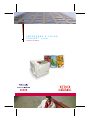 1
1
-
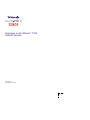 2
2
-
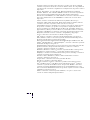 3
3
-
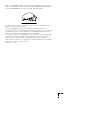 4
4
-
 5
5
-
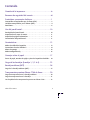 6
6
-
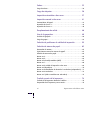 7
7
-
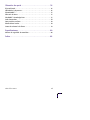 8
8
-
 9
9
-
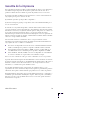 10
10
-
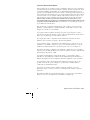 11
11
-
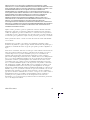 12
12
-
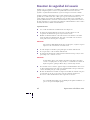 13
13
-
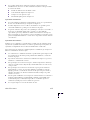 14
14
-
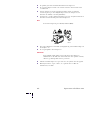 15
15
-
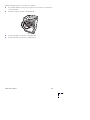 16
16
-
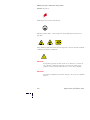 17
17
-
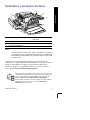 18
18
-
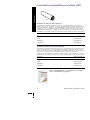 19
19
-
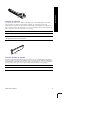 20
20
-
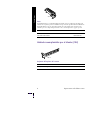 21
21
-
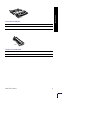 22
22
-
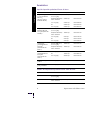 23
23
-
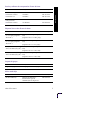 24
24
-
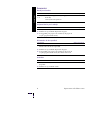 25
25
-
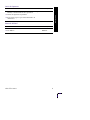 26
26
-
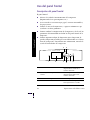 27
27
-
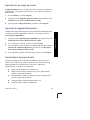 28
28
-
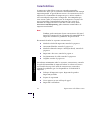 29
29
-
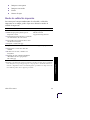 30
30
-
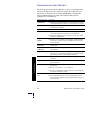 31
31
-
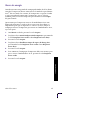 32
32
-
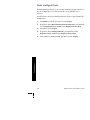 33
33
-
 34
34
-
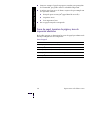 35
35
-
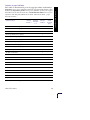 36
36
-
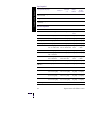 37
37
-
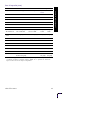 38
38
-
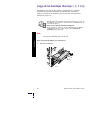 39
39
-
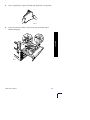 40
40
-
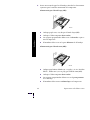 41
41
-
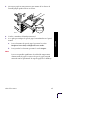 42
42
-
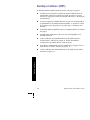 43
43
-
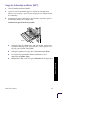 44
44
-
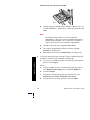 45
45
-
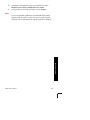 46
46
-
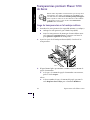 47
47
-
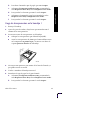 48
48
-
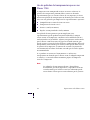 49
49
-
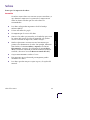 50
50
-
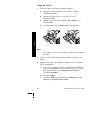 51
51
-
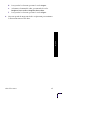 52
52
-
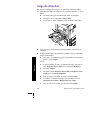 53
53
-
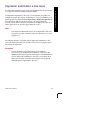 54
54
-
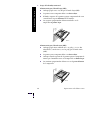 55
55
-
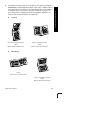 56
56
-
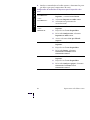 57
57
-
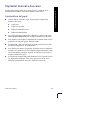 58
58
-
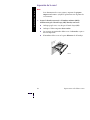 59
59
-
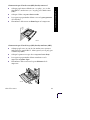 60
60
-
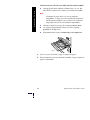 61
61
-
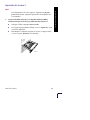 62
62
-
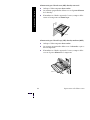 63
63
-
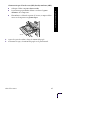 64
64
-
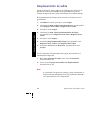 65
65
-
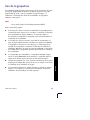 66
66
-
 67
67
-
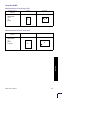 68
68
-
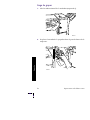 69
69
-
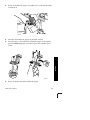 70
70
-
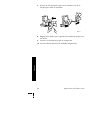 71
71
-
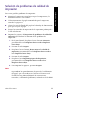 72
72
-
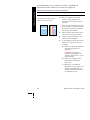 73
73
-
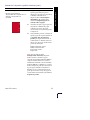 74
74
-
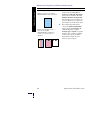 75
75
-
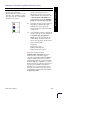 76
76
-
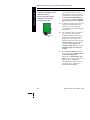 77
77
-
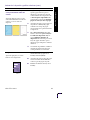 78
78
-
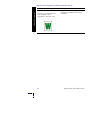 79
79
-
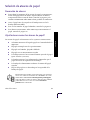 80
80
-
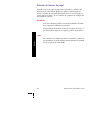 81
81
-
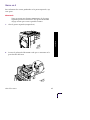 82
82
-
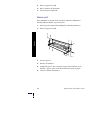 83
83
-
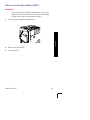 84
84
-
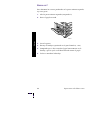 85
85
-
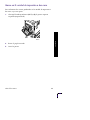 86
86
-
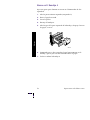 87
87
-
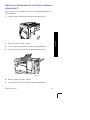 88
88
-
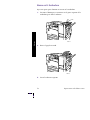 89
89
-
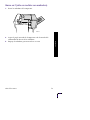 90
90
-
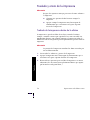 91
91
-
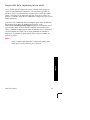 92
92
-
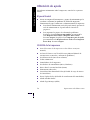 93
93
-
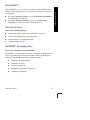 94
94
-
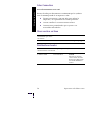 95
95
-
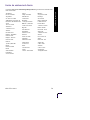 96
96
-
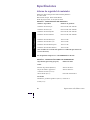 97
97
-
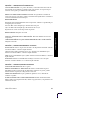 98
98
-
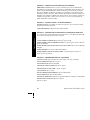 99
99
-
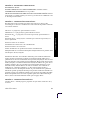 100
100
-
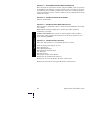 101
101
-
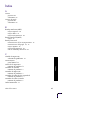 102
102
-
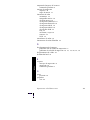 103
103
-
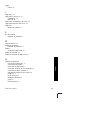 104
104
-
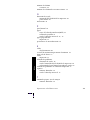 105
105
-
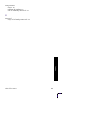 106
106
-
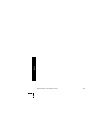 107
107
-
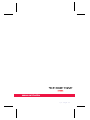 108
108
Xerox 7700 Guía del usuario
- Categoría
- Impresoras láser / LED
- Tipo
- Guía del usuario